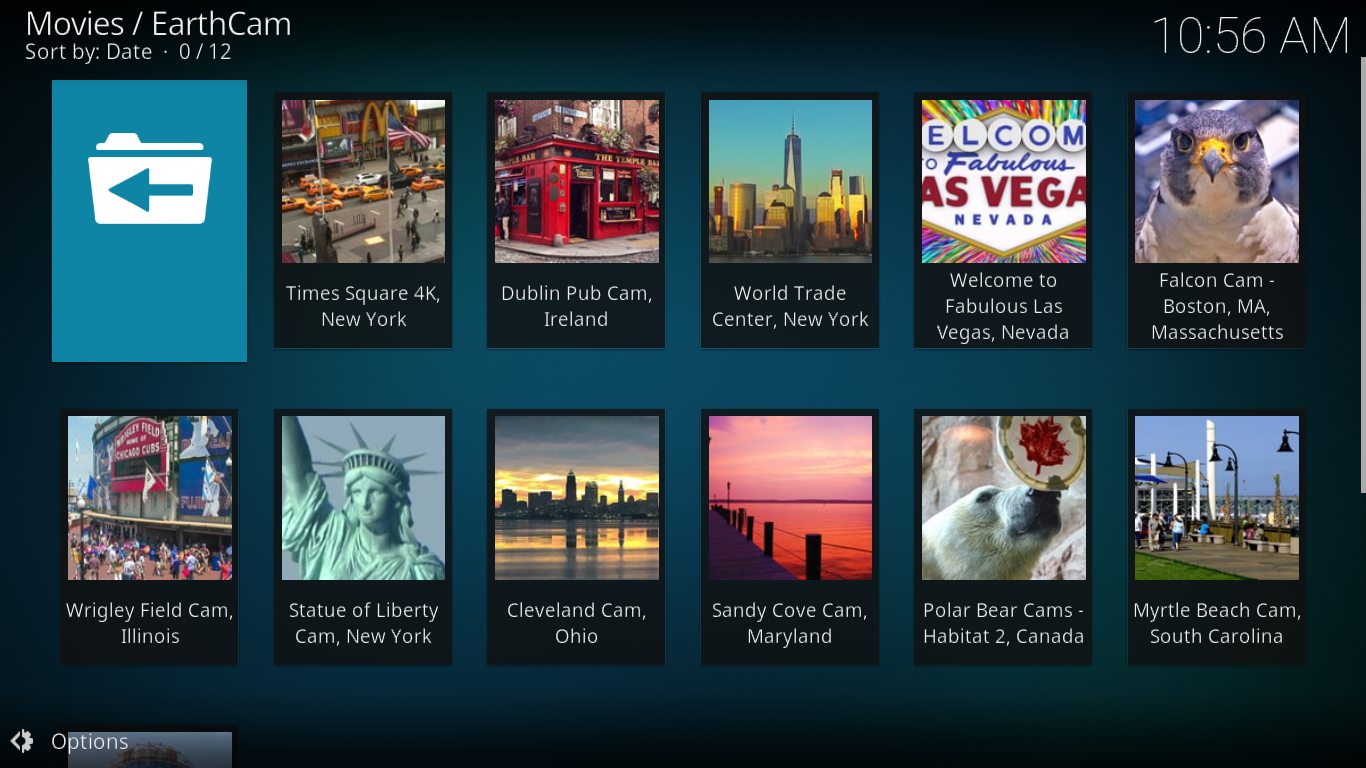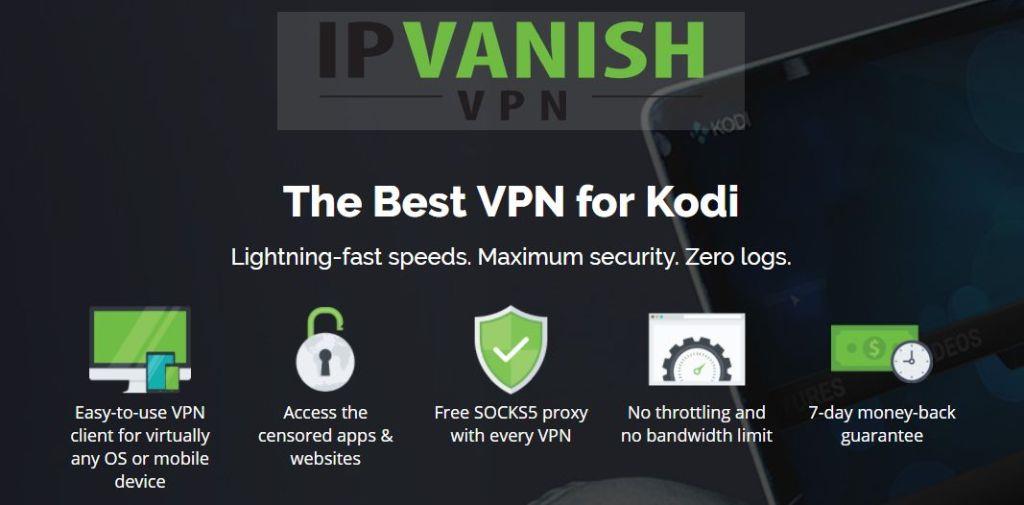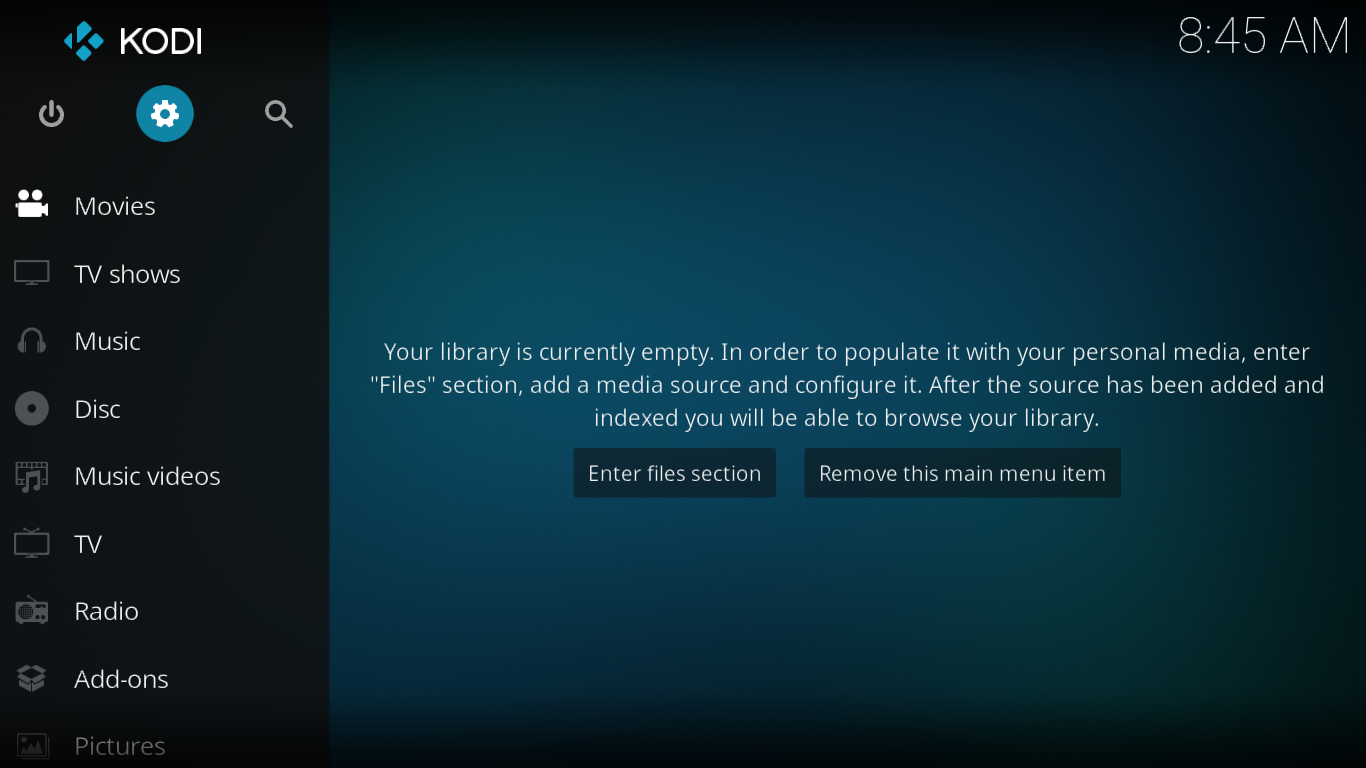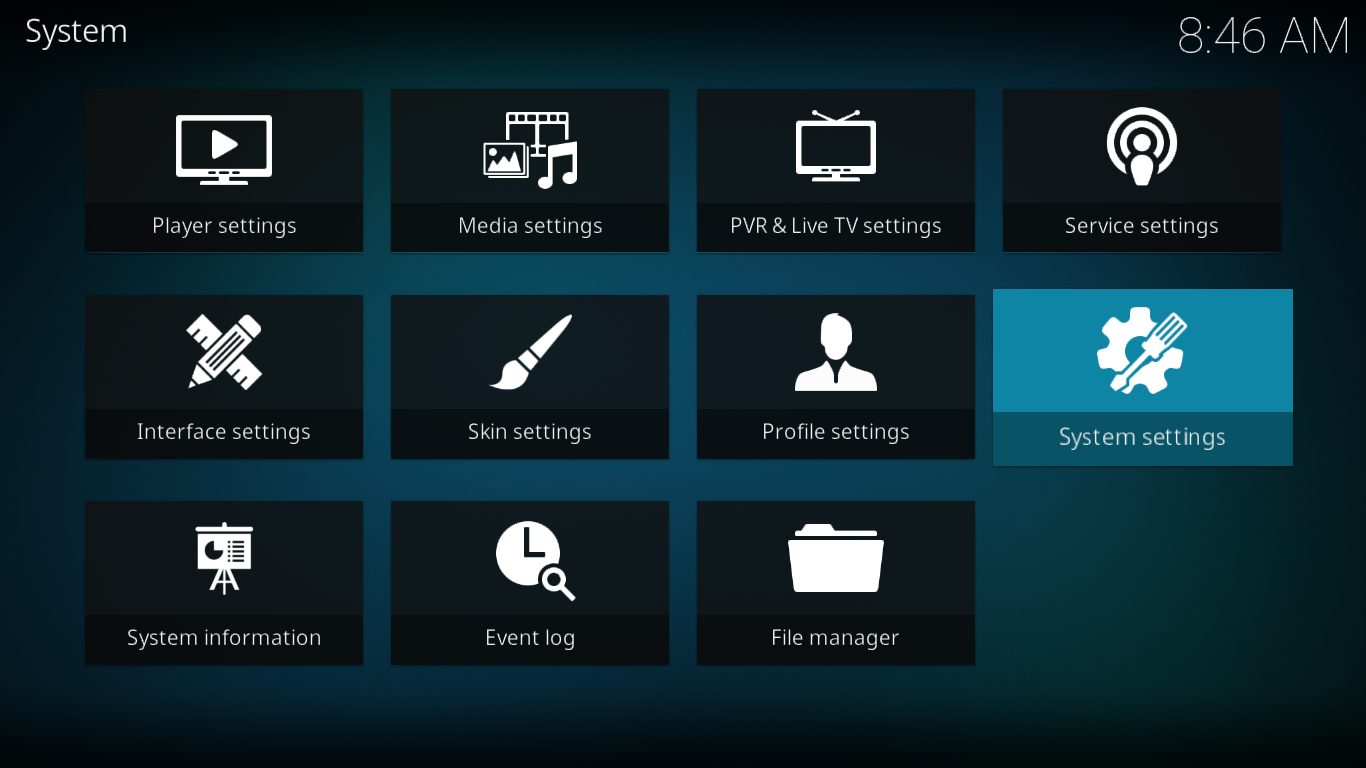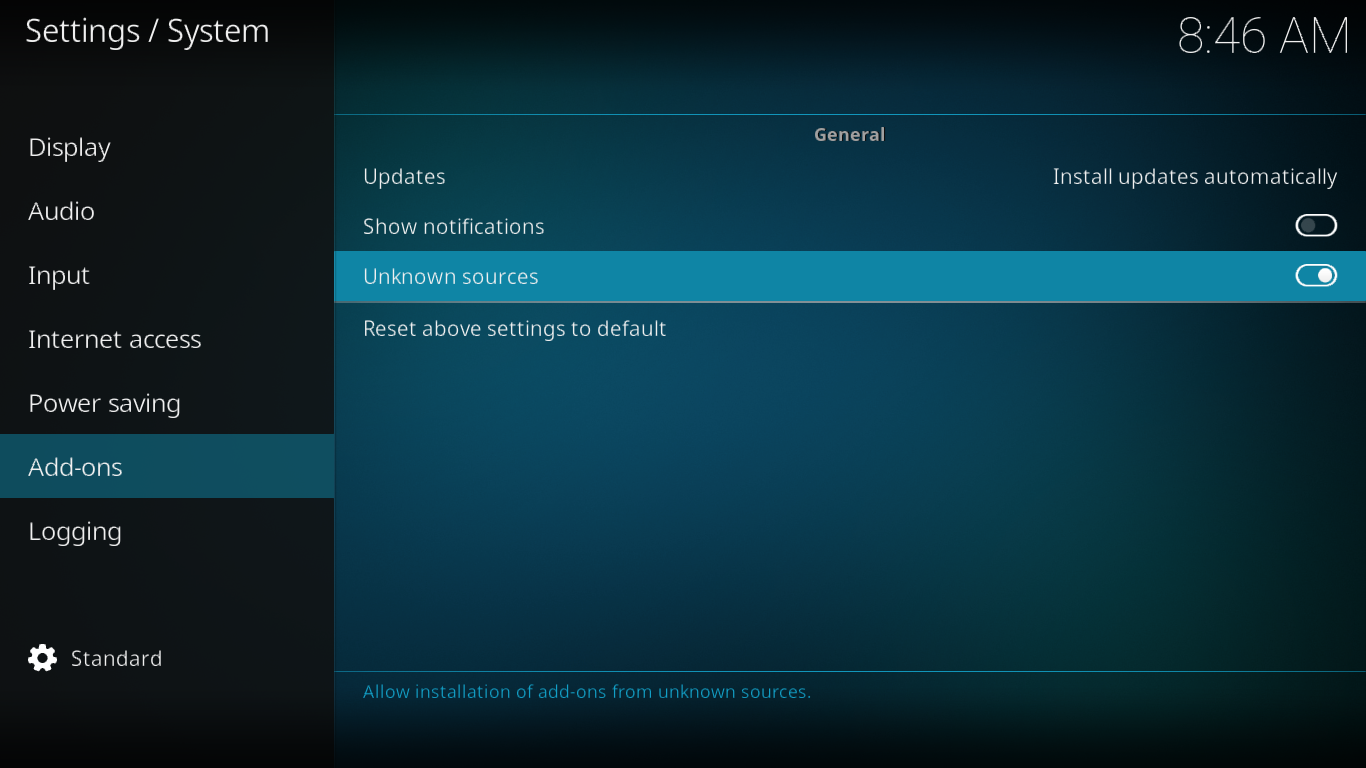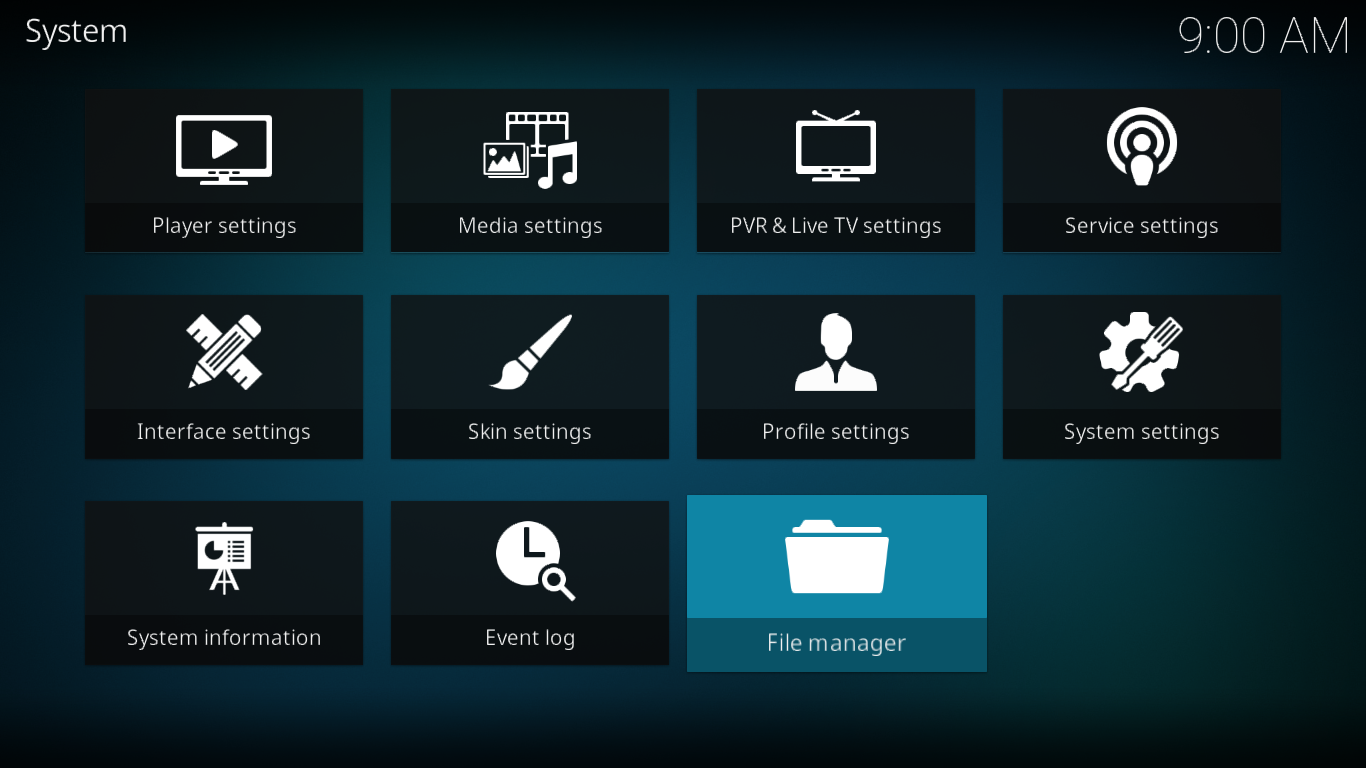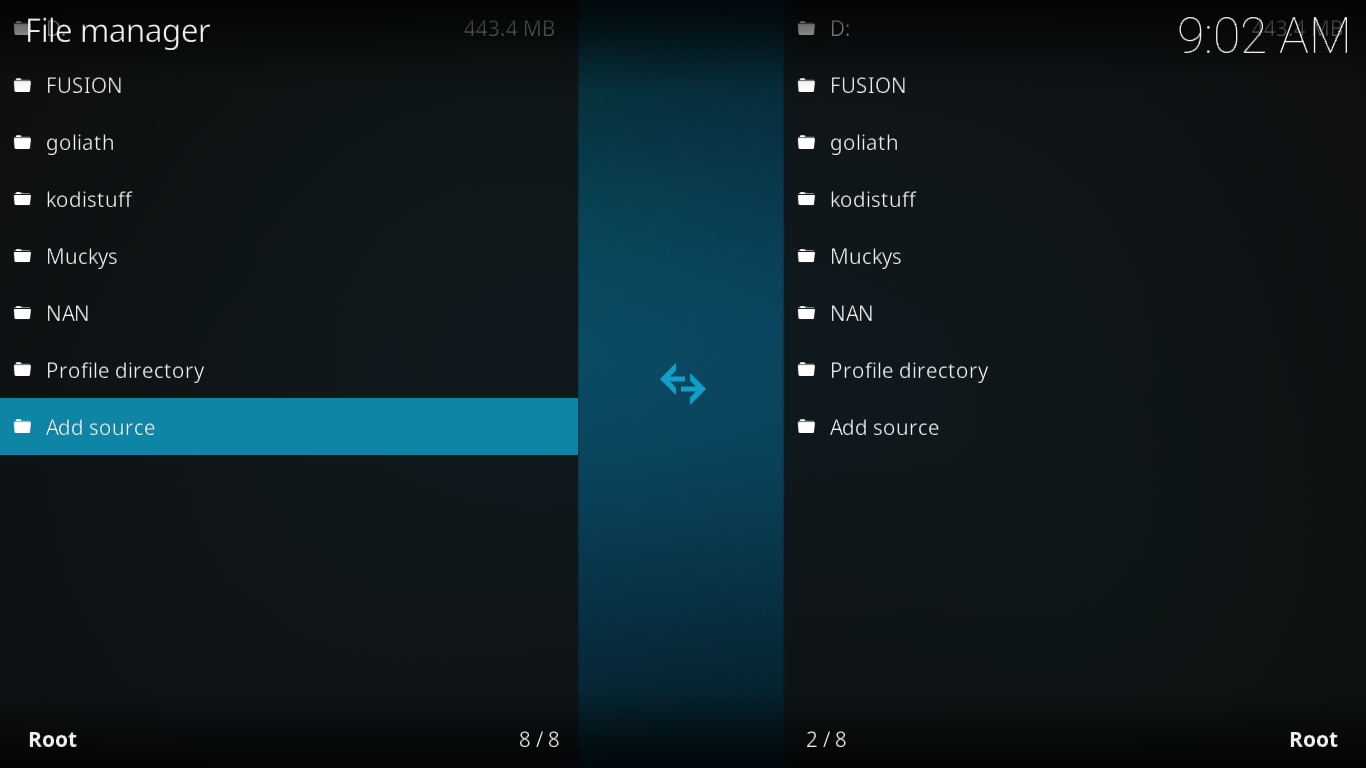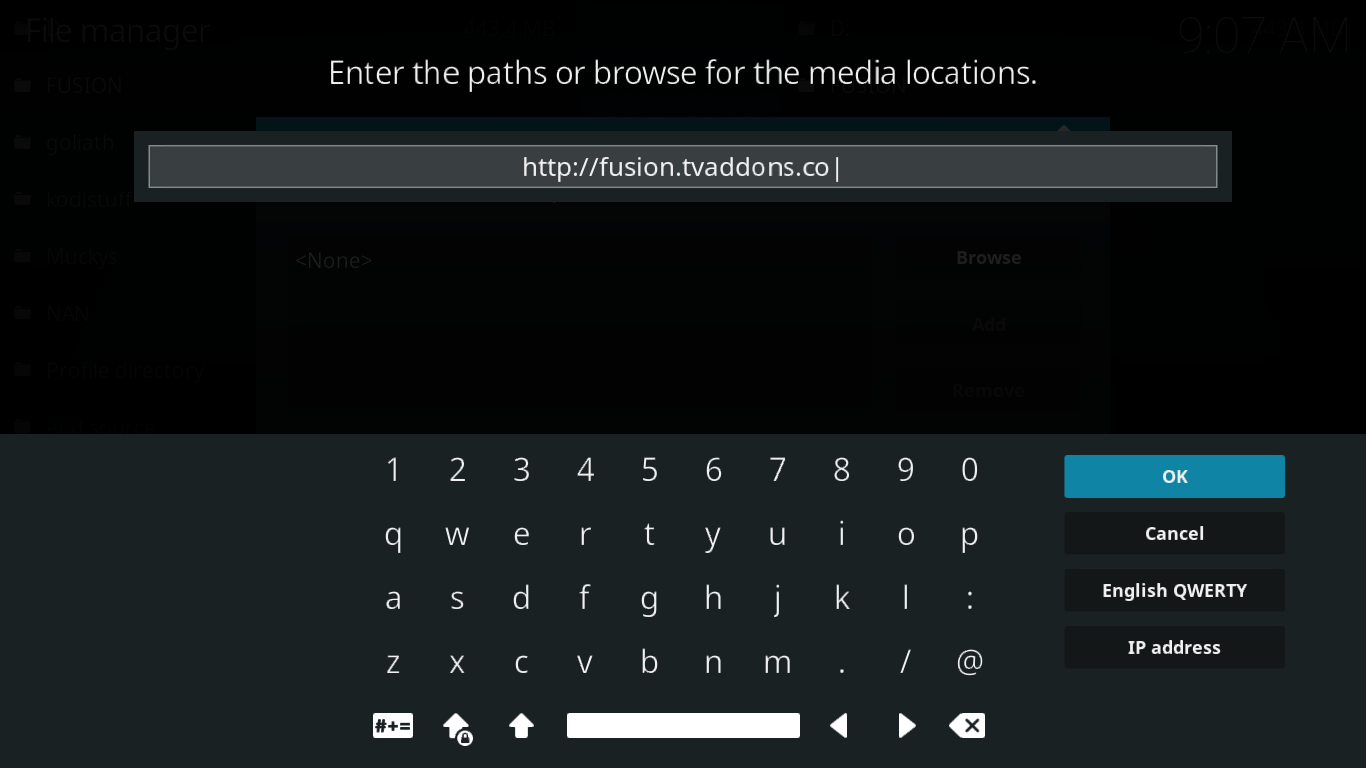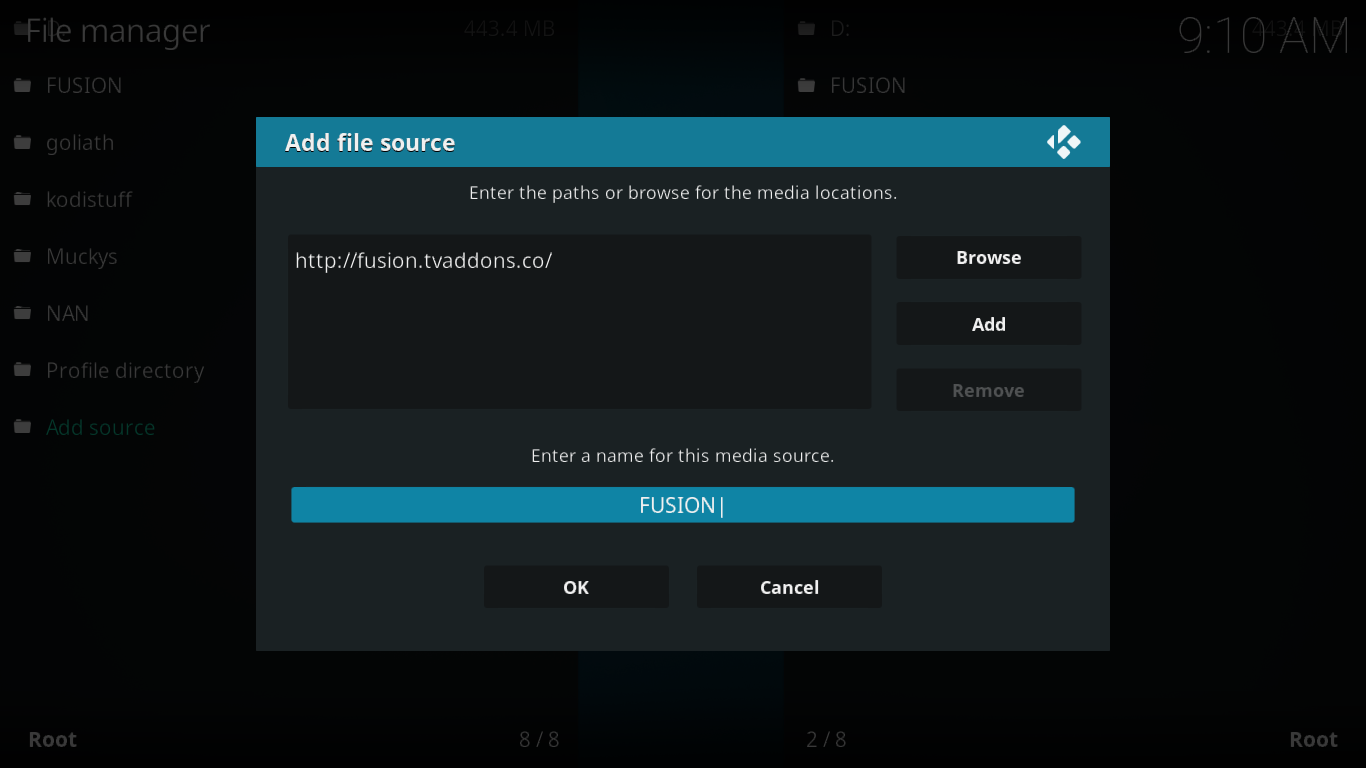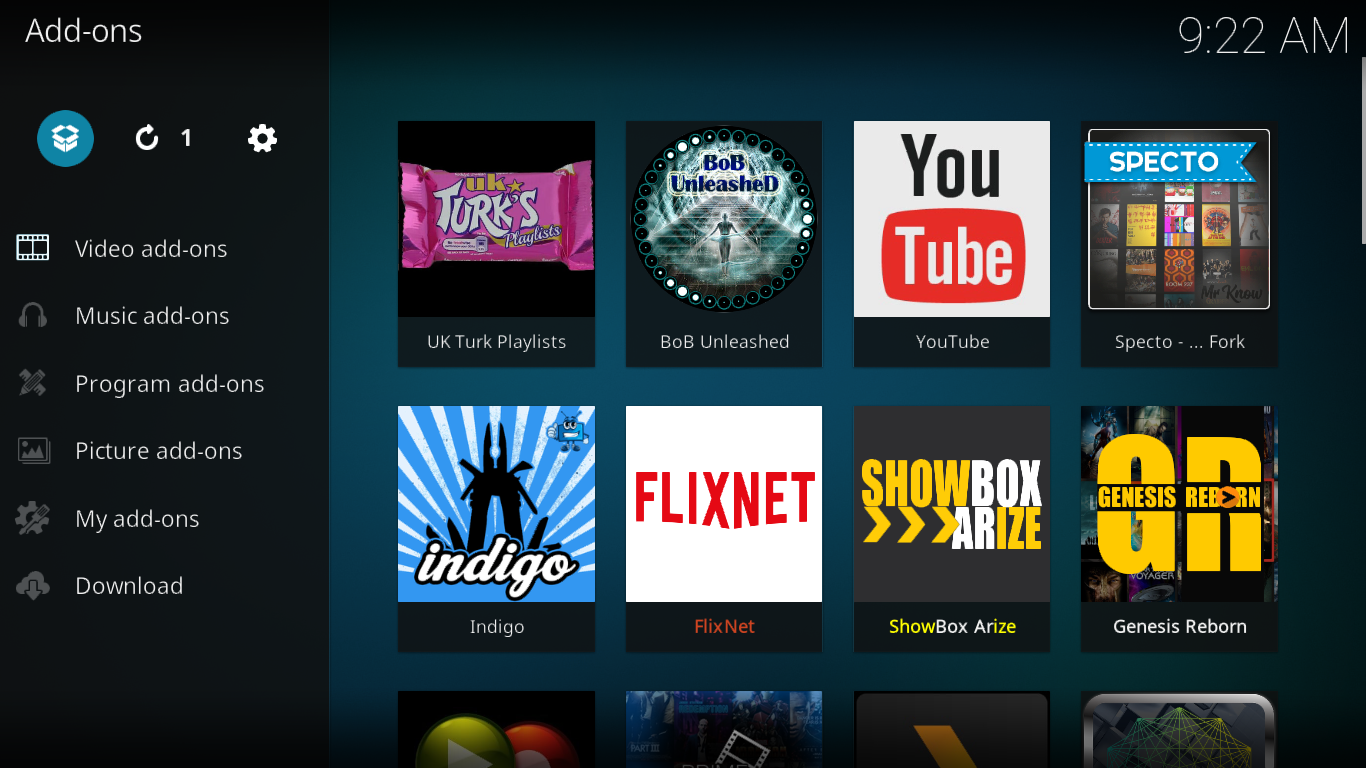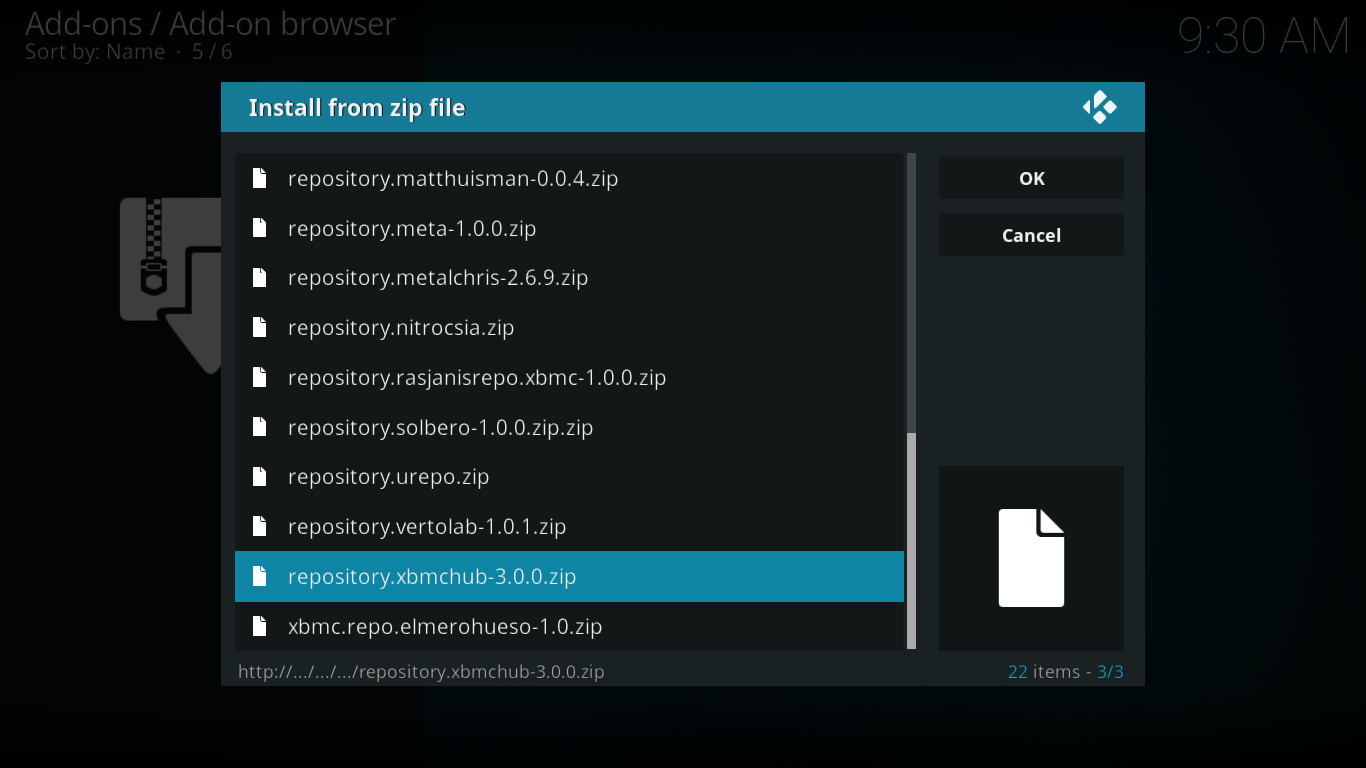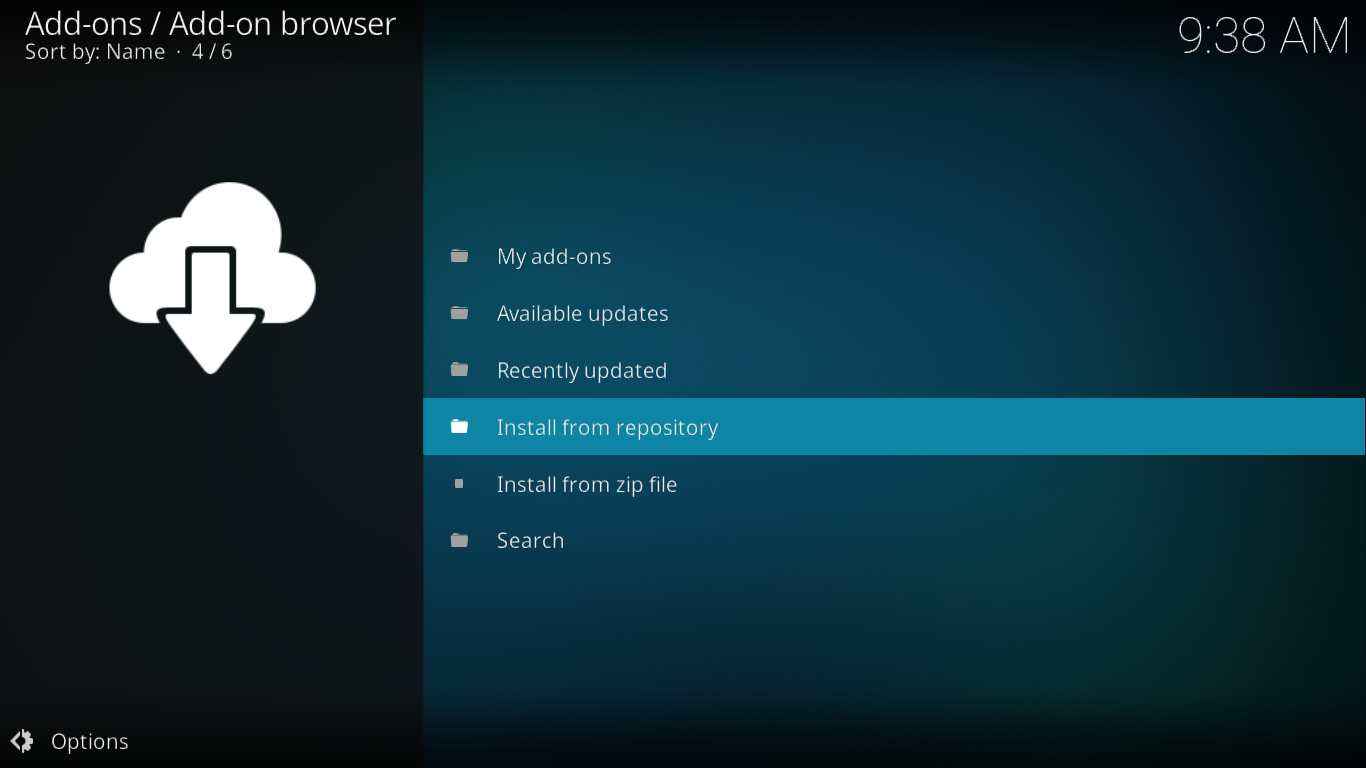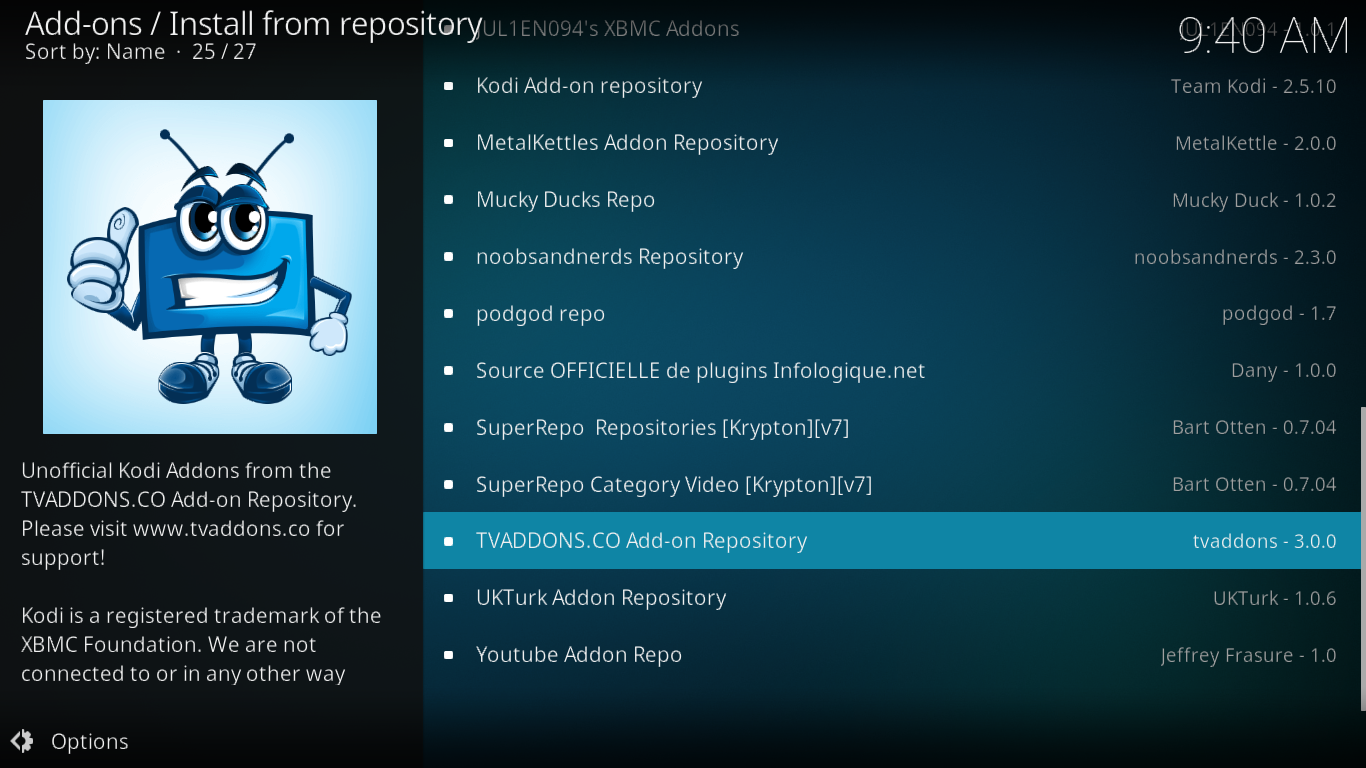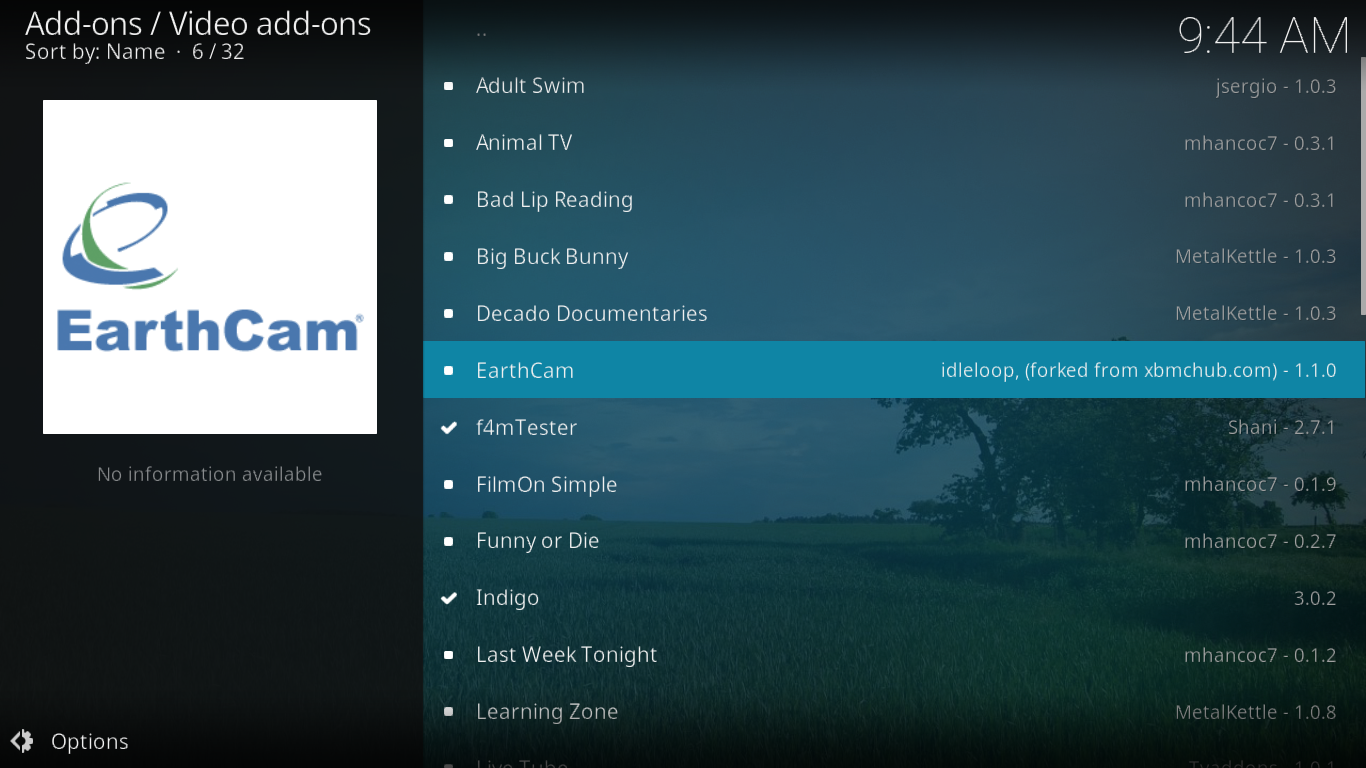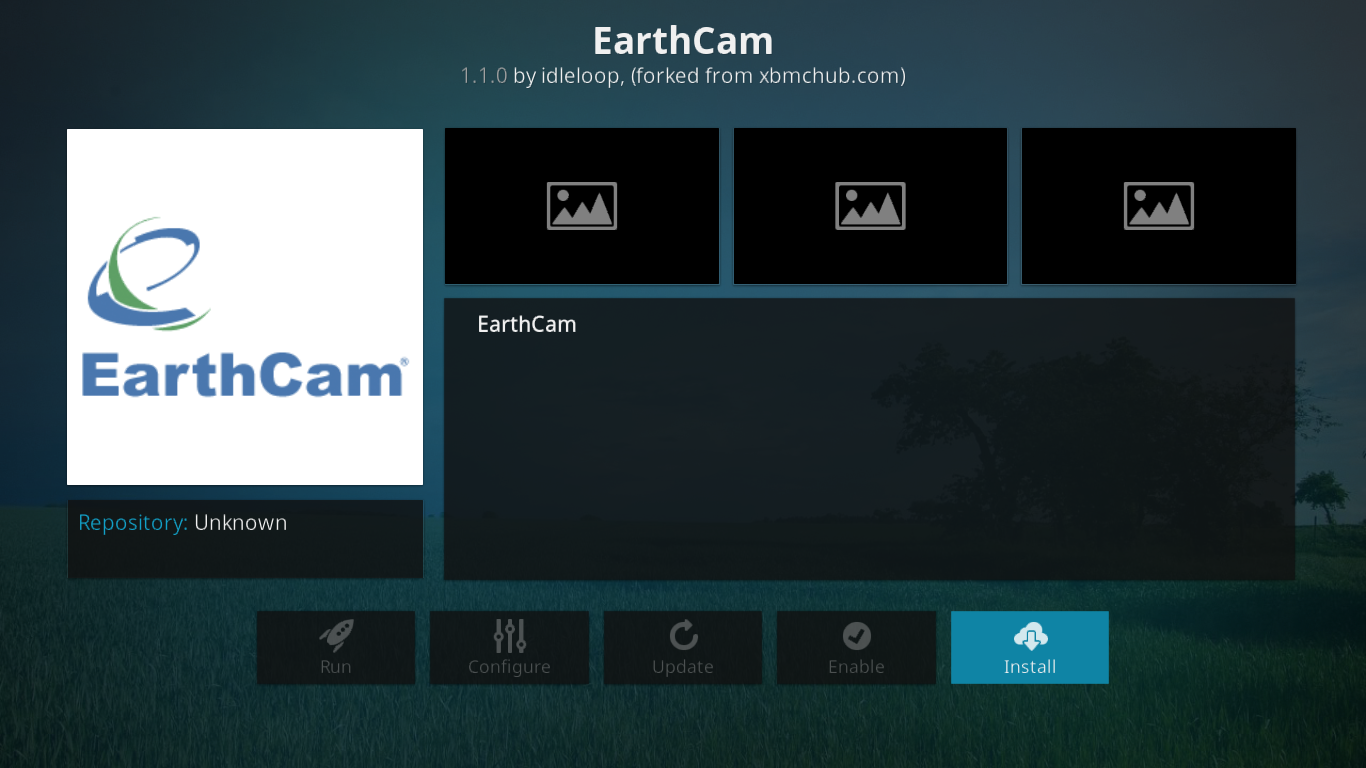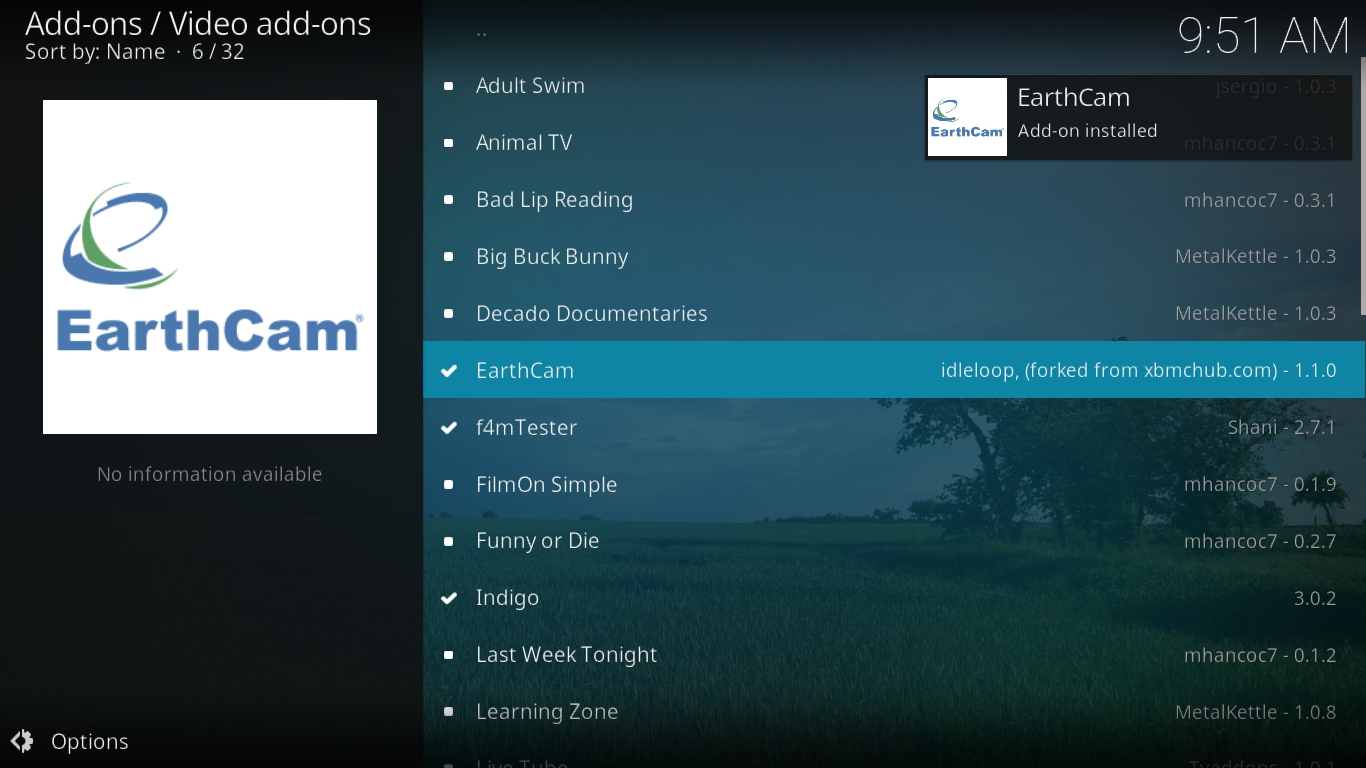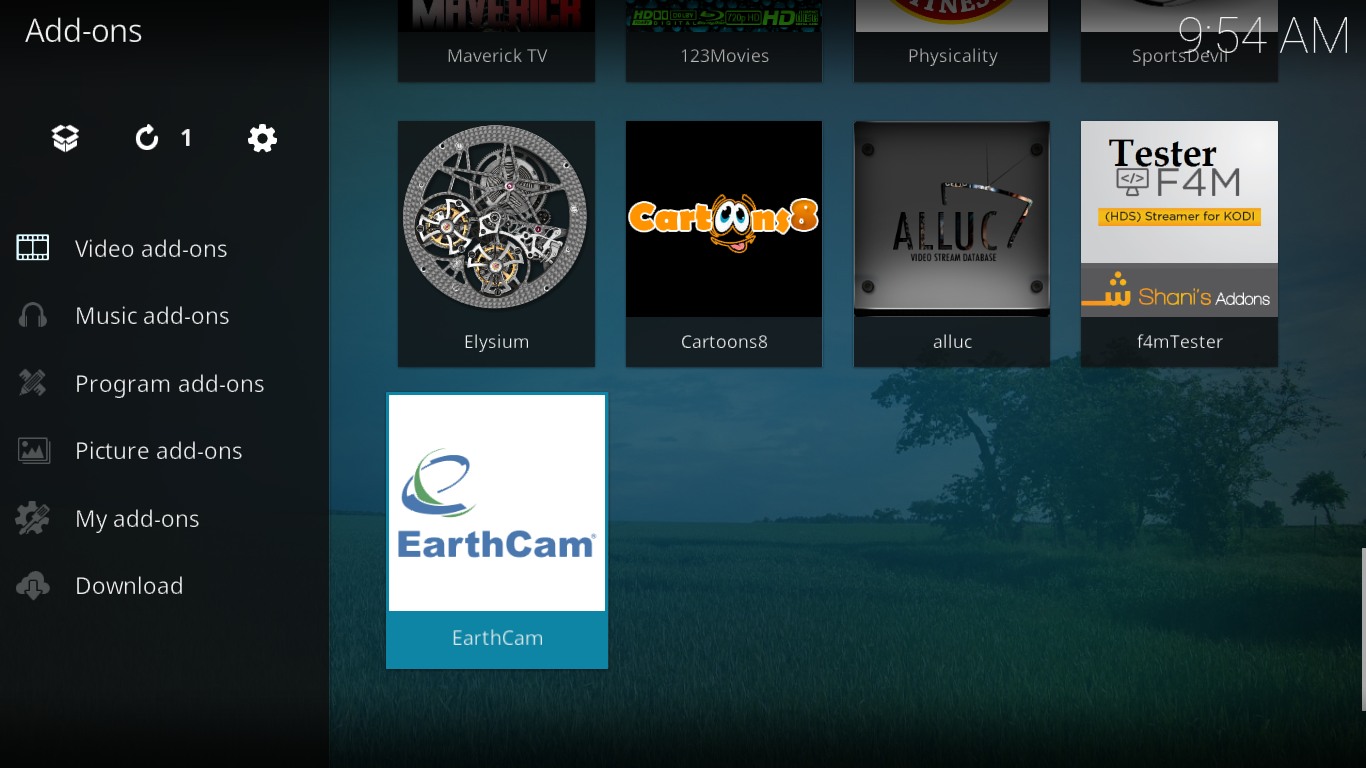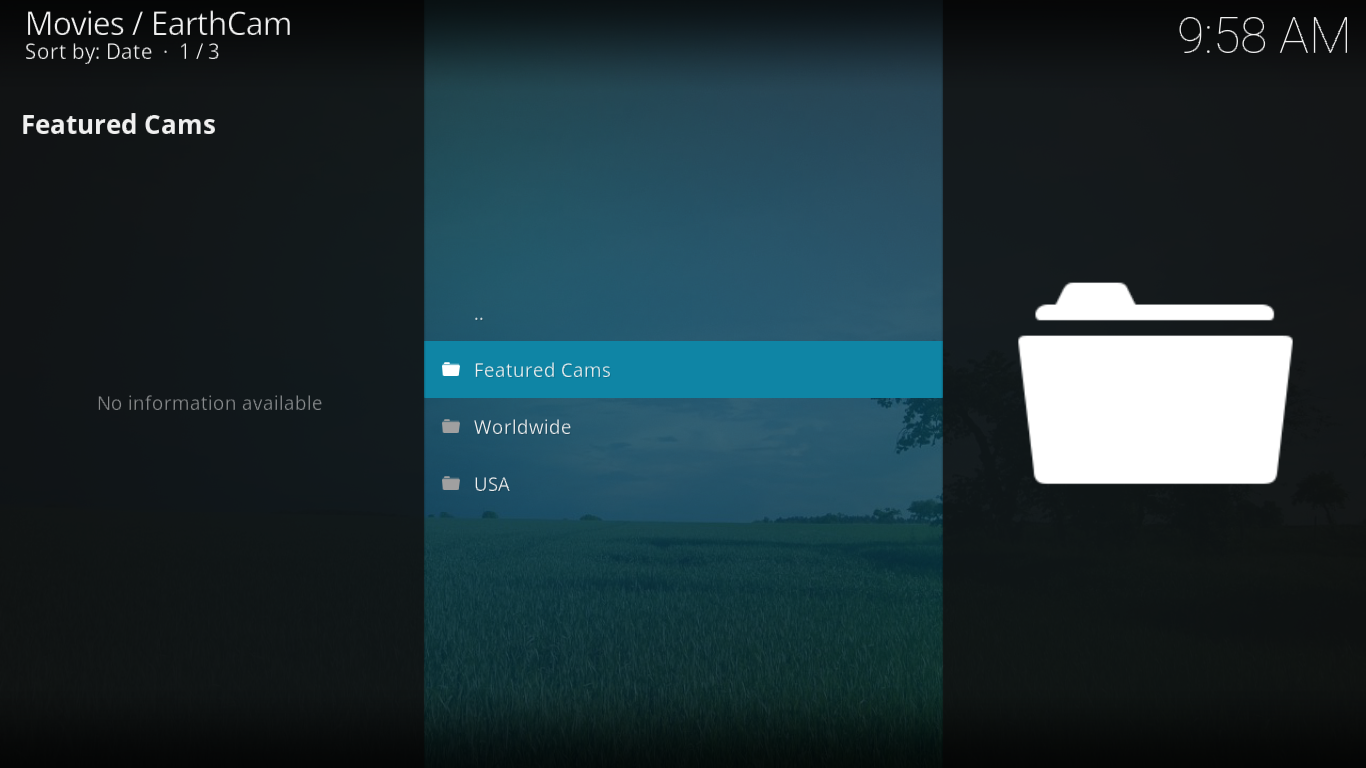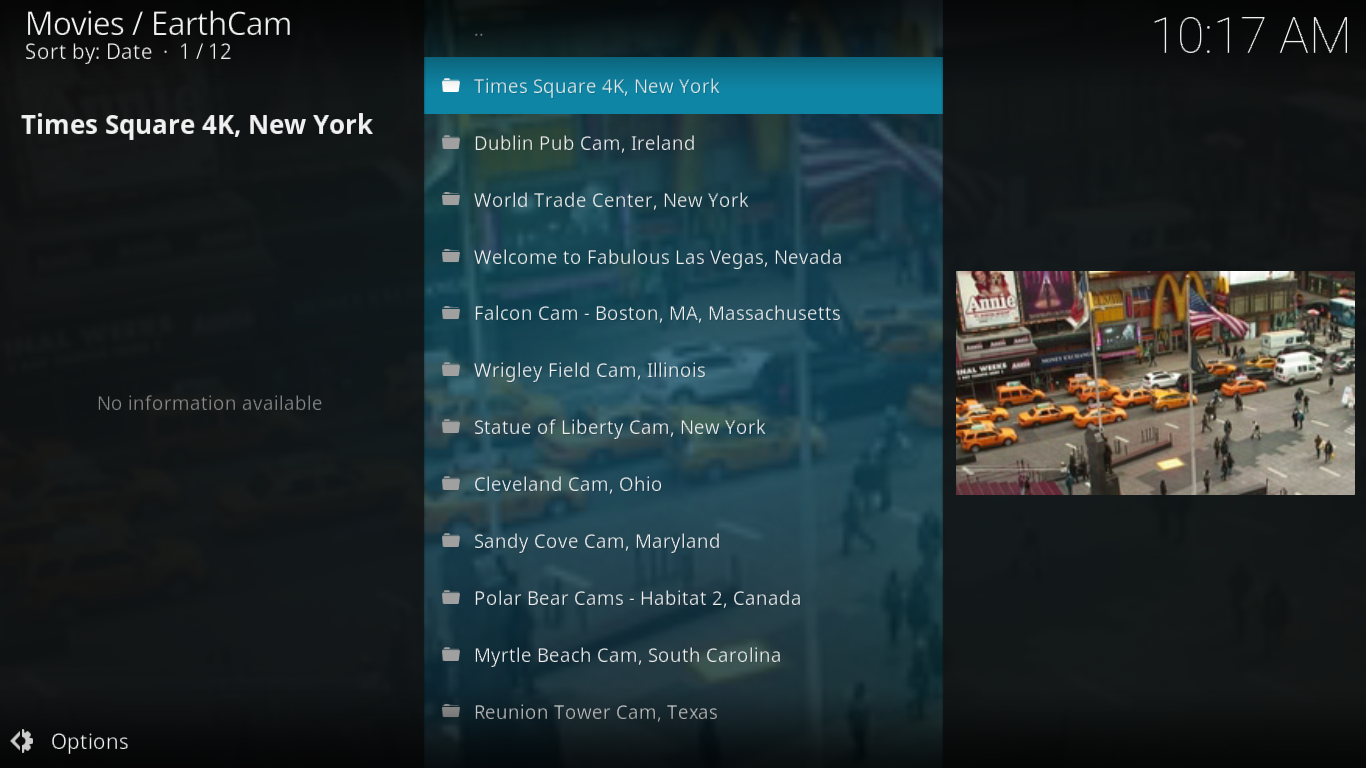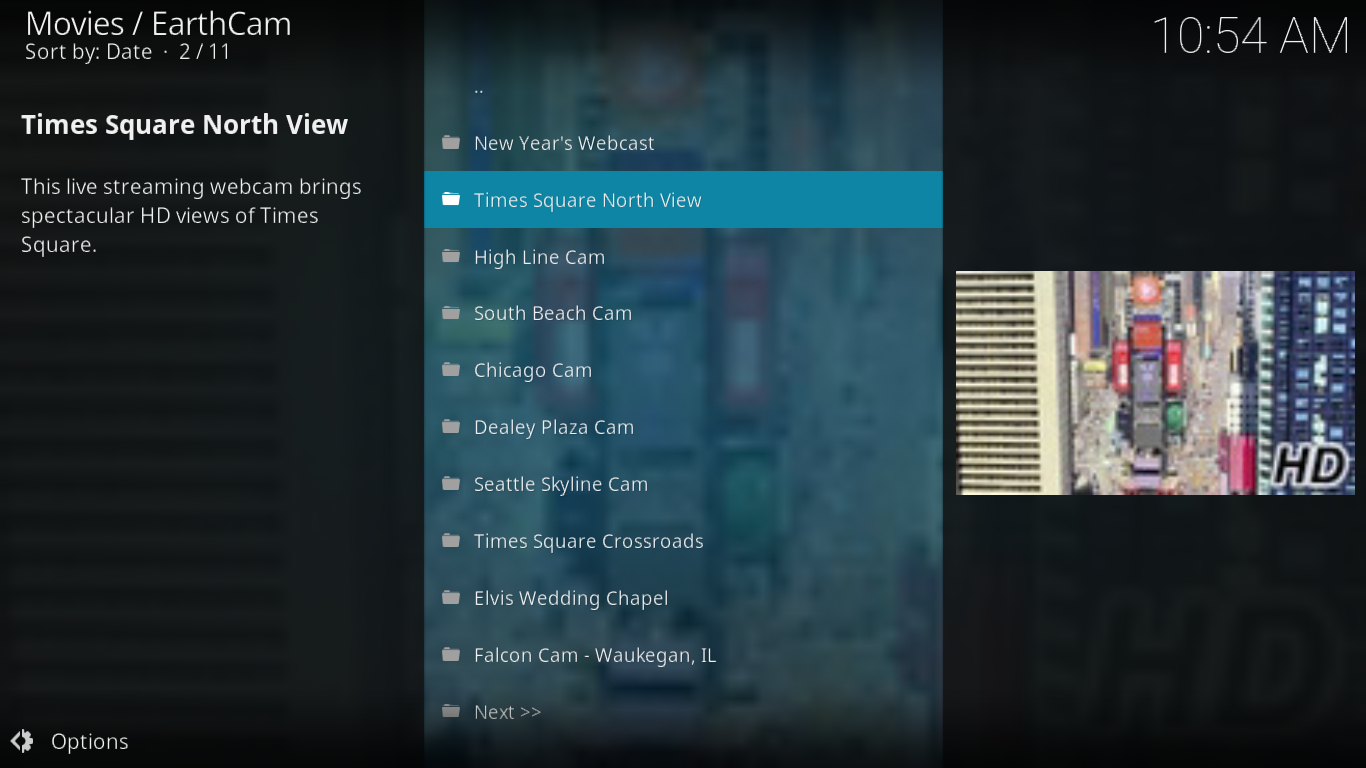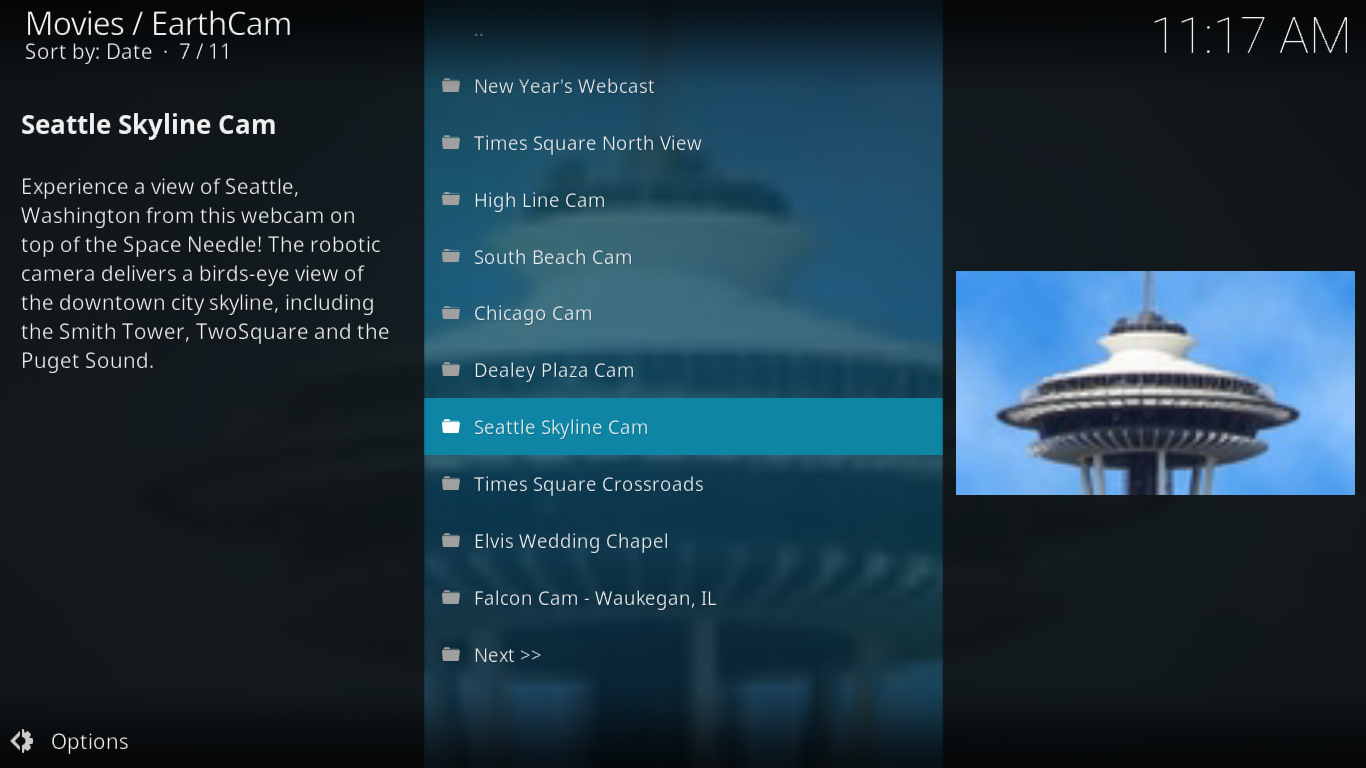Hoje, vamos dar uma olhada no complemento EarthCam para Kodi . E embora possa ser difícil categorizar este complemento, já que é bastante único, ele é interessante e estranho ao mesmo tempo. Em resumo, este complemento permite acessar transmissões ao vivo de câmeras instaladas em todos os tipos de lugares do mundo. Alguns o verão como uma forma de viajar virtualmente do conforto da sua casa, outros o considerarão um tanto "voyeurístico". Eu, pessoalmente, acho divertido. É apenas uma maneira divertida de passar o tempo.
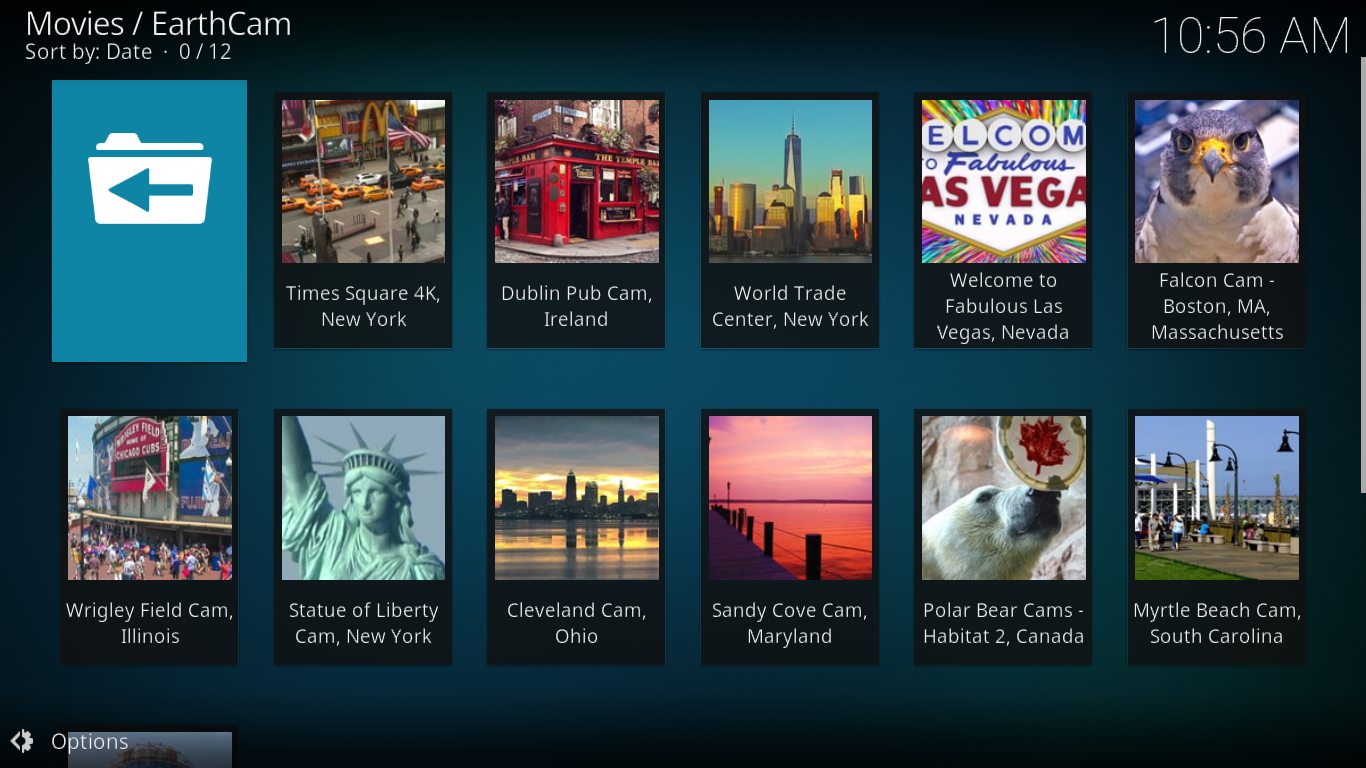
Neste artigo, mostraremos passo a passo como obter e instalar o complemento. Também faremos um tour pelos seus principais recursos e "atrações". E se você gosta de câmeras ao vivo, mostraremos outras opções de câmeras ao vivo.
Para sua proteção ao usar o Kodi – use uma VPN
Seu provedor de internet pode estar monitorando sua atividade para garantir que você não viole os termos e condições dele. E se suspeitar que você está fazendo isso, pode reagir reduzindo sua velocidade, enviando avisos de violação de direitos autorais ou, pior, interrompendo seu serviço. Para evitar esses incômodos, recomendamos fortemente que você use uma VPN sempre que estiver usando o Kodi. Uma VPN criptografa seus dados de forma que ninguém possa lê-los, protegendo sua privacidade. Como bônus, uma VPN permitirá que você acesse conteúdo bloqueado geograficamente, mascarando sua localização.
Existem diversos provedores de VPN para escolher, o que torna a seleção uma tarefa desafiadora. Há vários fatores importantes a considerar ao escolher seu provedor de VPN. Entre eles, uma velocidade de conexão rápida para evitar buffering, uma política de não registro para proteger ainda mais sua privacidade, nenhuma restrição de uso para acessar qualquer conteúdo em velocidade máxima e software disponível para o seu dispositivo .
A melhor VPN para Kodi: IPVanish
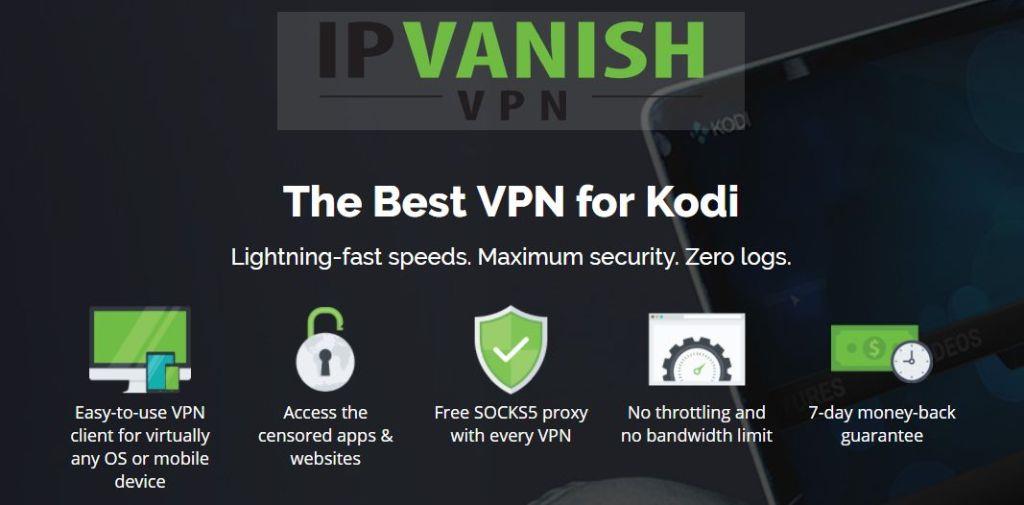
Nós, da WebTech360 Tips, testamos diversas VPNs e a que recomendamos para usuários do Kodi é a IPVanish . Com servidores em todo o mundo, sem limite de velocidade ou limitação, largura de banda ilimitada, tráfego irrestrito, uma política rigorosa de não registro e software cliente disponível para a maioria das plataformas, a IPVanish tem tudo o que você precisa.
O IPVanish oferece uma garantia de reembolso de 7 dias, o que significa que você tem uma semana para testá-lo sem riscos. Observe que os leitores do WebTech360 Tips podem economizar incríveis 60% aqui no plano anual do IPVanish , reduzindo o preço mensal para apenas US$ 4,87 por mês.
Instalando o complemento EarthCam no Kodi
Como a maioria dos complementos do Kodi, instalar o EarthCam é uma tarefa fácil, especialmente se você seguir nossas instruções detalhadas passo a passo. São necessários apenas alguns passos. Depois de verificar se as Fontes Desconhecidas estão habilitadas, configuraremos uma fonte de arquivo a partir da qual o repositório apropriado poderá ser instalado. Prosseguiremos com a instalação do repositório e, em seguida, instalaremos o complemento EarthCam a partir dele.
Certificando-se de que as fontes desconhecidas estejam habilitadas
Por padrão, o Kodi não permite a instalação de complementos de fontes diferentes daquelas que eles controlam e/ou aprovam. Como a maioria dos complementos vem de desenvolvedores terceirizados, você precisa garantir que a opção " Fontes Desconhecidas" esteja habilitada nas configurações de complementos do Kodi. Veja como fazer:
Na tela inicial do Kodi, clique no ícone Configurações . É a pequena engrenagem no canto superior esquerdo da tela.
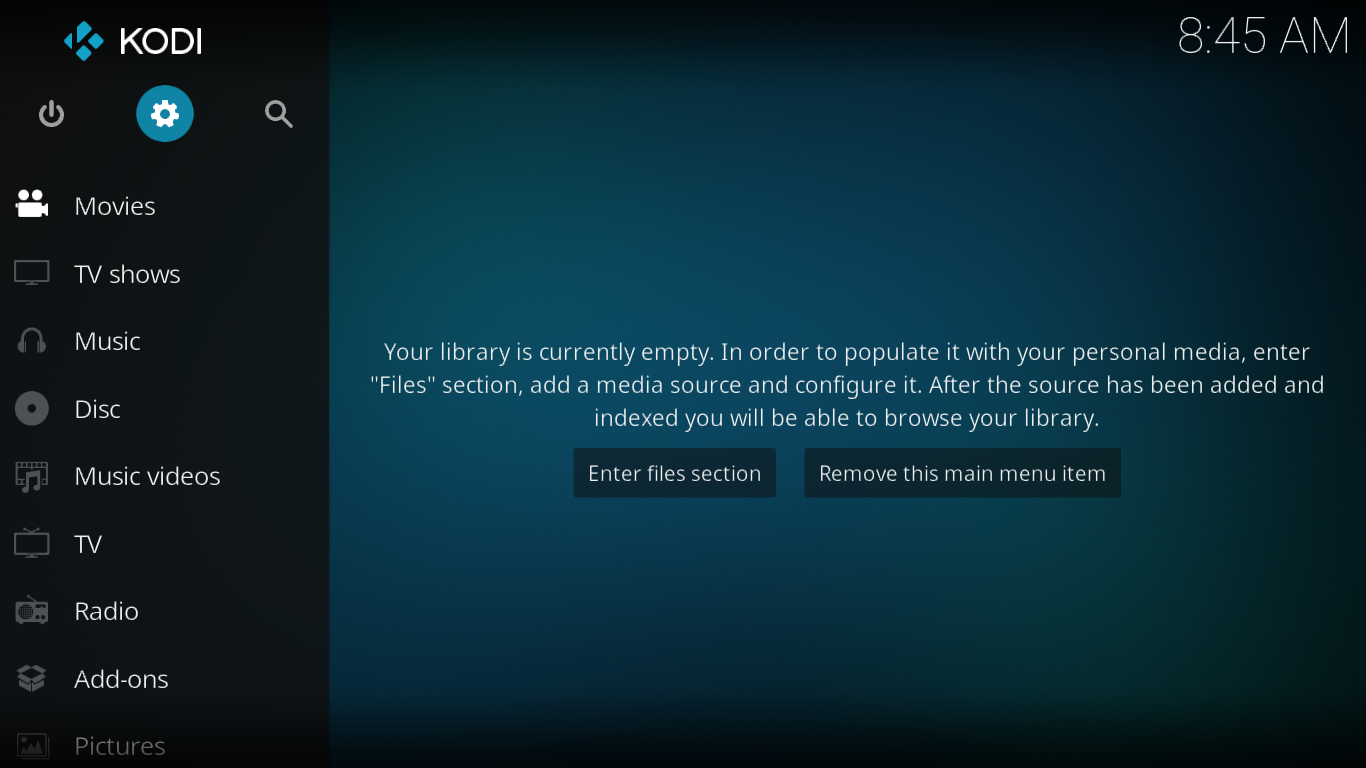
Clique no bloco Configurações do sistema no menu de configurações.
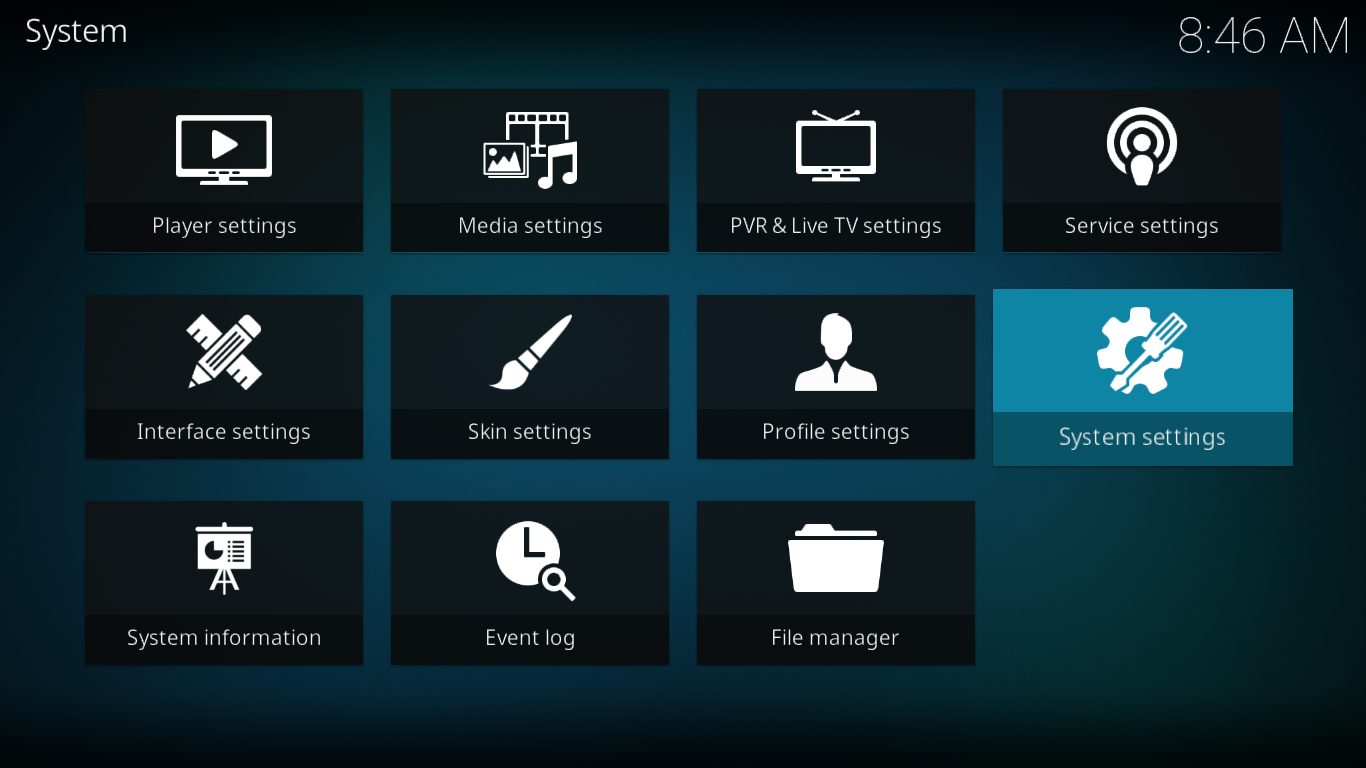
Na tela de configurações do sistema, clique em complementos no painel esquerdo e certifique-se de que a chave ao lado de Fontes desconhecidas esteja ativada . Quando estiver ativada, a chave seletora ficará branca e no lado direito (como na imagem abaixo).
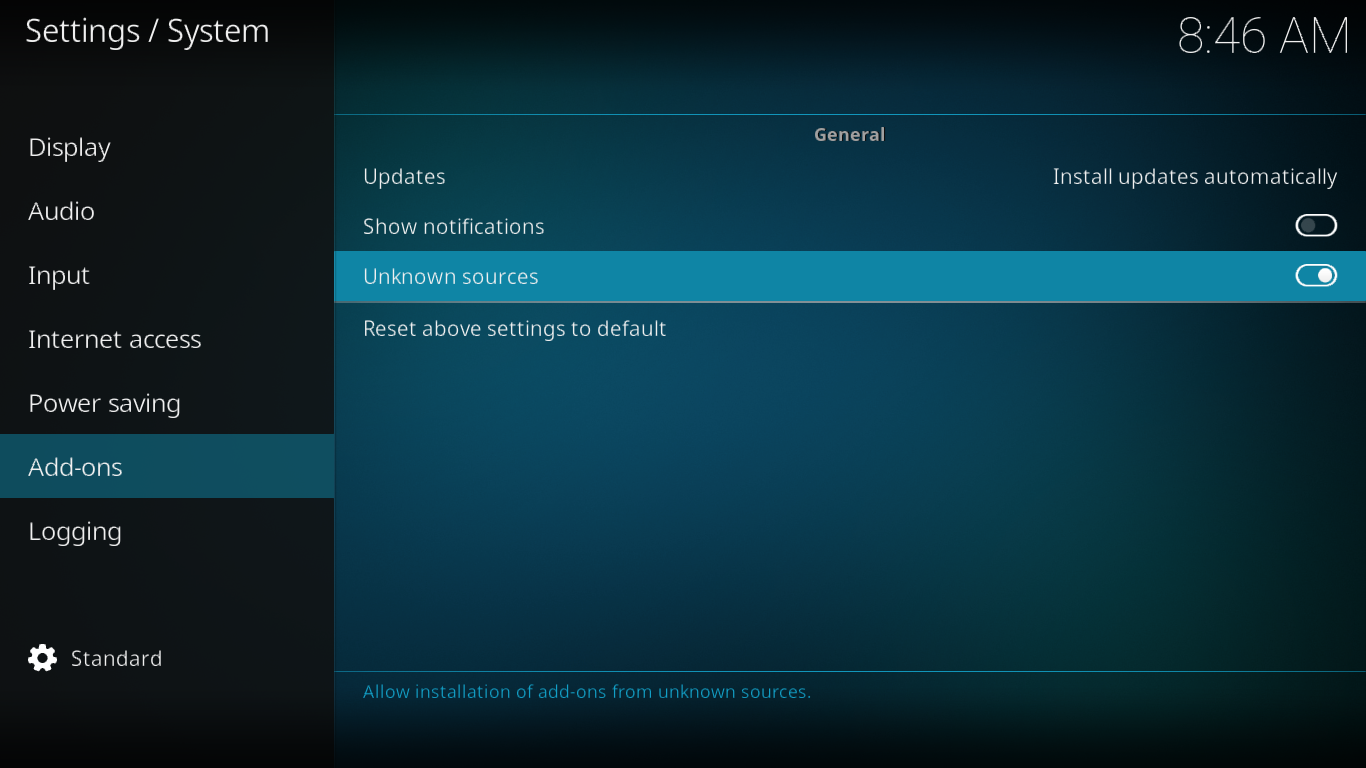
Se não estiverem habilitados, clique no pequeno interruptor para habilitá-los.
Adicionando a fonte de instalação do repositório
A origem do repositório é o local de onde você instalará o repositório. Configurar isso é fácil.
Na tela inicial do Kodi, clique no ícone Configurações mais uma vez. Em seguida, no menu de configurações, clique em Gerenciador de arquivos .
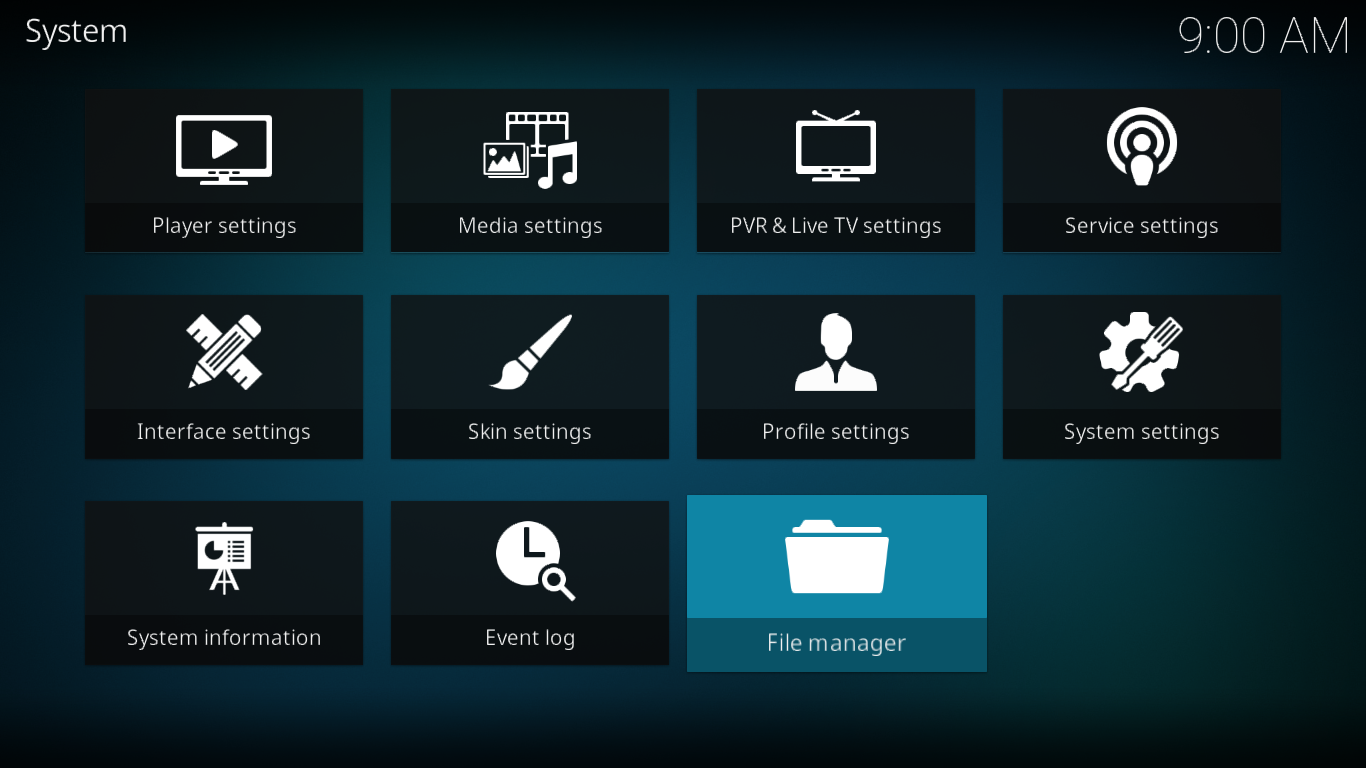
Na tela do Gerenciador de arquivos, clique duas vezes em Adicionar fonte no painel esquerdo.
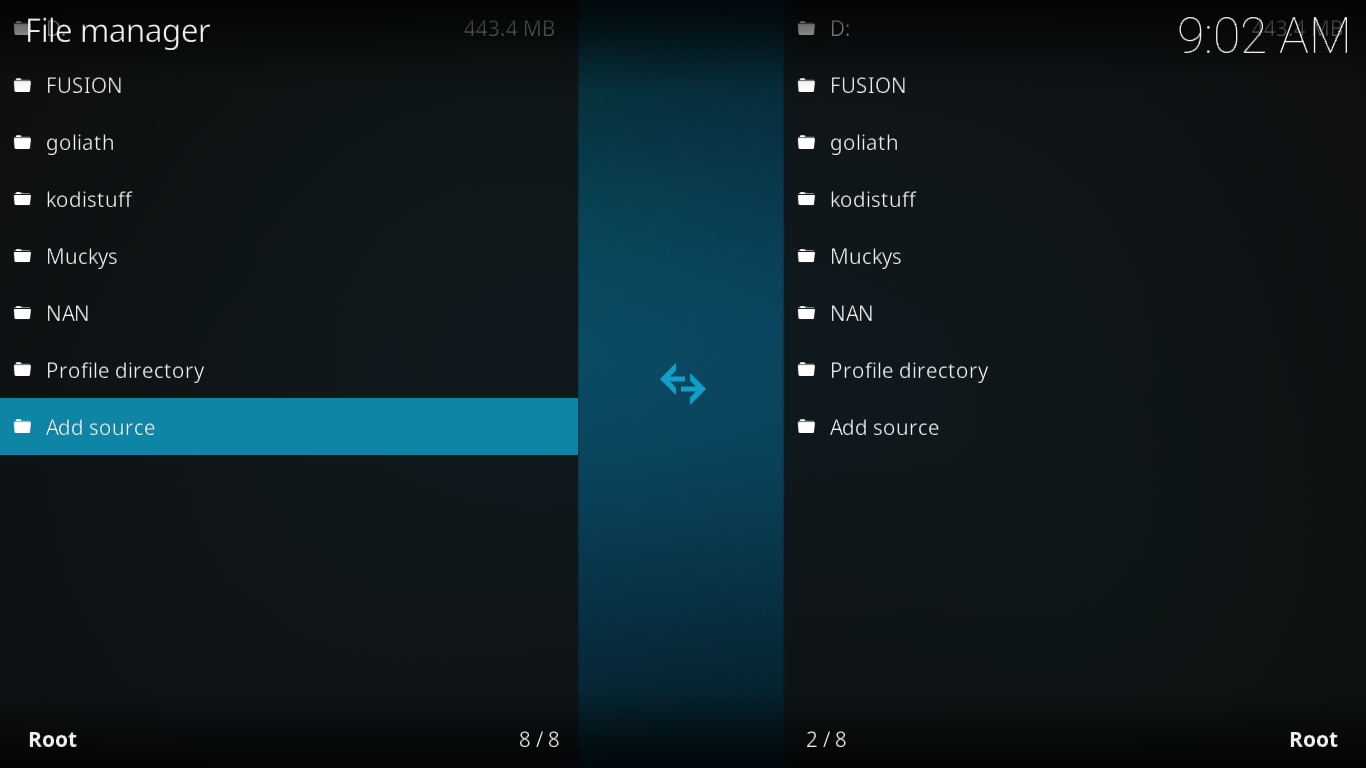
Na caixa que se abre, clique em . Você será solicitado a inserir o caminho da fonte. Digite-o exatamente como segue: https://fusion.tvaddons.co e clique em OK no canto inferior direito .
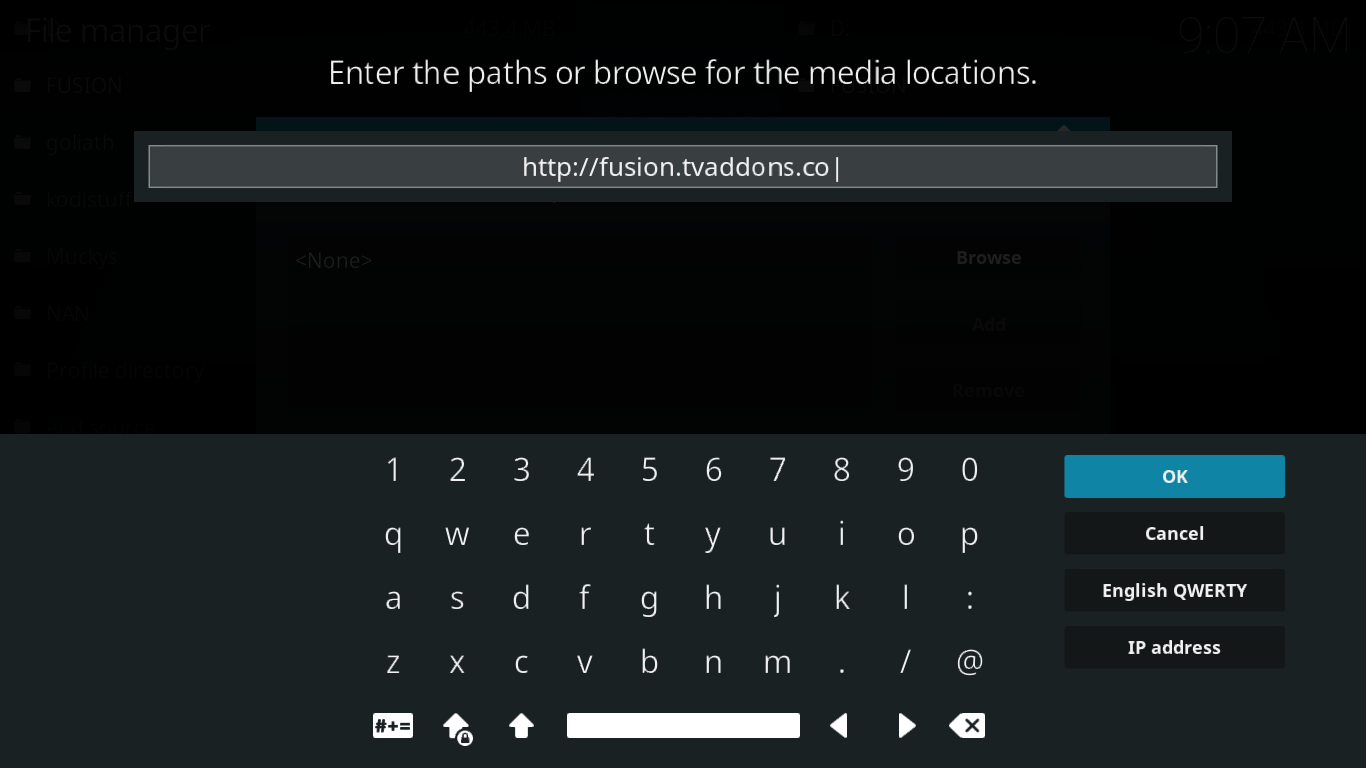
De volta à caixa de diálogo de origem do arquivo, selecione o campo abaixo de " Digite um nome para esta fonte de mídia " e digite um nome. Nós o chamamos de FUSION , mas você pode usar qualquer nome que desejar, desde que se lembre dele para os próximos passos.
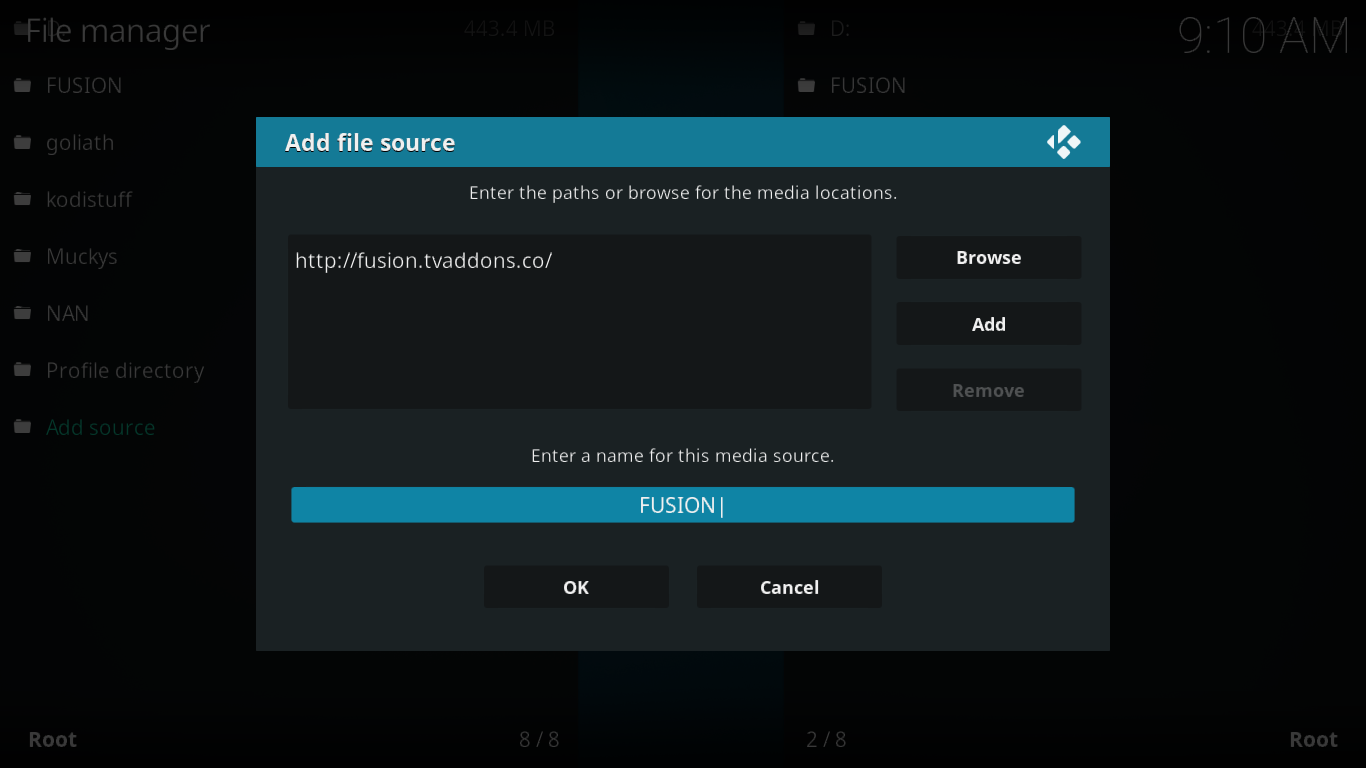
Depois de nomear a fonte, clique no botão OK na parte inferior da caixa de diálogo.
A fonte foi adicionada, estamos prontos para passar para o próximo passo.
Instalando o Repositório TVADDONS.CO
Um repositório é um local de onde os complementos são instalados. No entanto, é muito mais do que apenas um repositório e oferece serviços muito úteis. Ao instalar um complemento a partir de um repositório, o instalador também se encarregará de instalar as dependências necessárias. Com tantos complementos dependendo de outros complementos para funcionar corretamente, isso é essencial. Outro uso dos repositórios é manter os complementos atualizados. Sempre que uma nova versão de um complemento é lançada por seu desenvolvedor, o repositório garante que ela seja enviada para sua instalação. Esse processo de atualização pode ser manual ou automático, sem necessidade de intervenção da sua parte.
Para instalar o repositório TVADDONS.CO, na tela inicial do Kodi, clique em Add-ons no painel esquerdo. Em seguida, clique no ícone do navegador Add-on no canto superior esquerdo da tela. É o ícone que lembra uma caixa aberta.
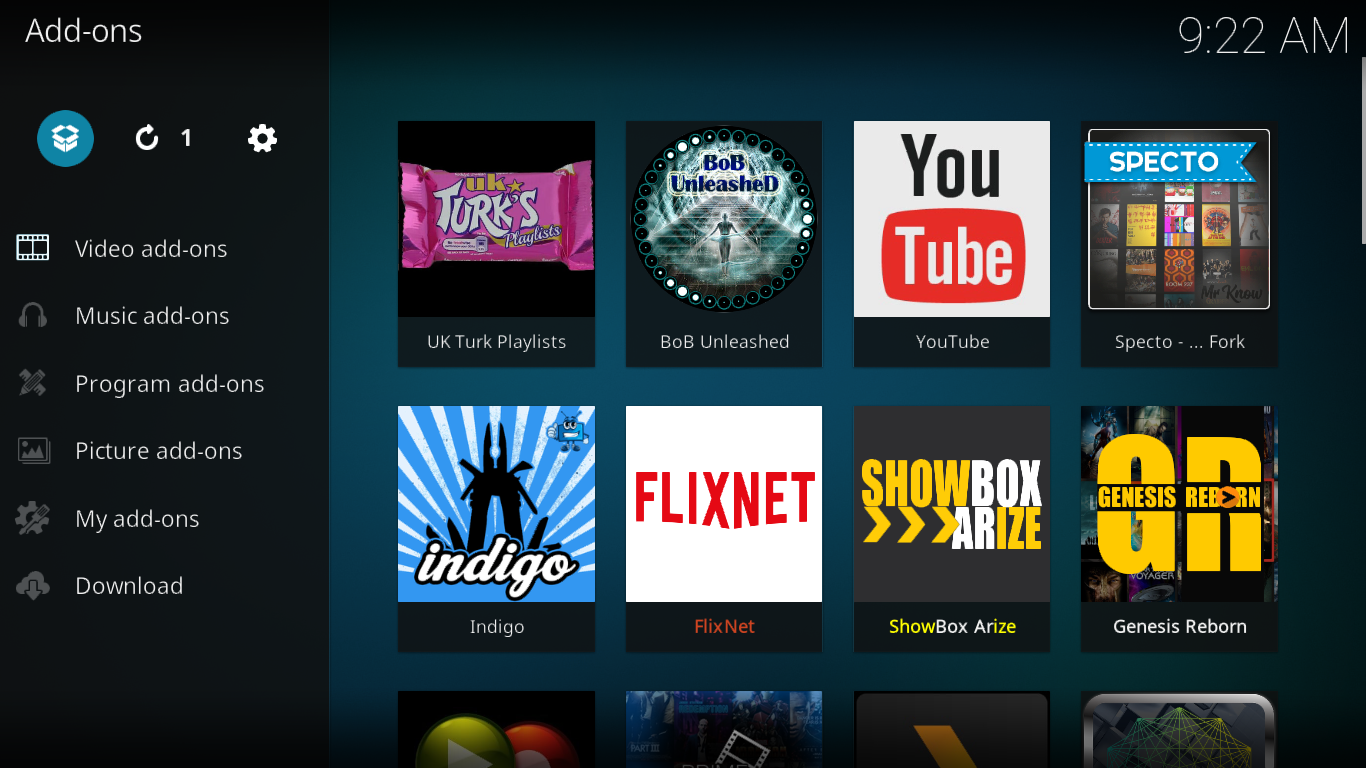
Na tela do navegador de complementos, clique em Instalar a partir do arquivo zip . Na próxima caixa de diálogo, clique na fonte que você acabou de adicionar na etapa anterior. Chamamos-lhe FUSION .
Navegue até o repositório clicando em kodi-repos , depois em english e depois em repository.xbmchub-XXXzip .
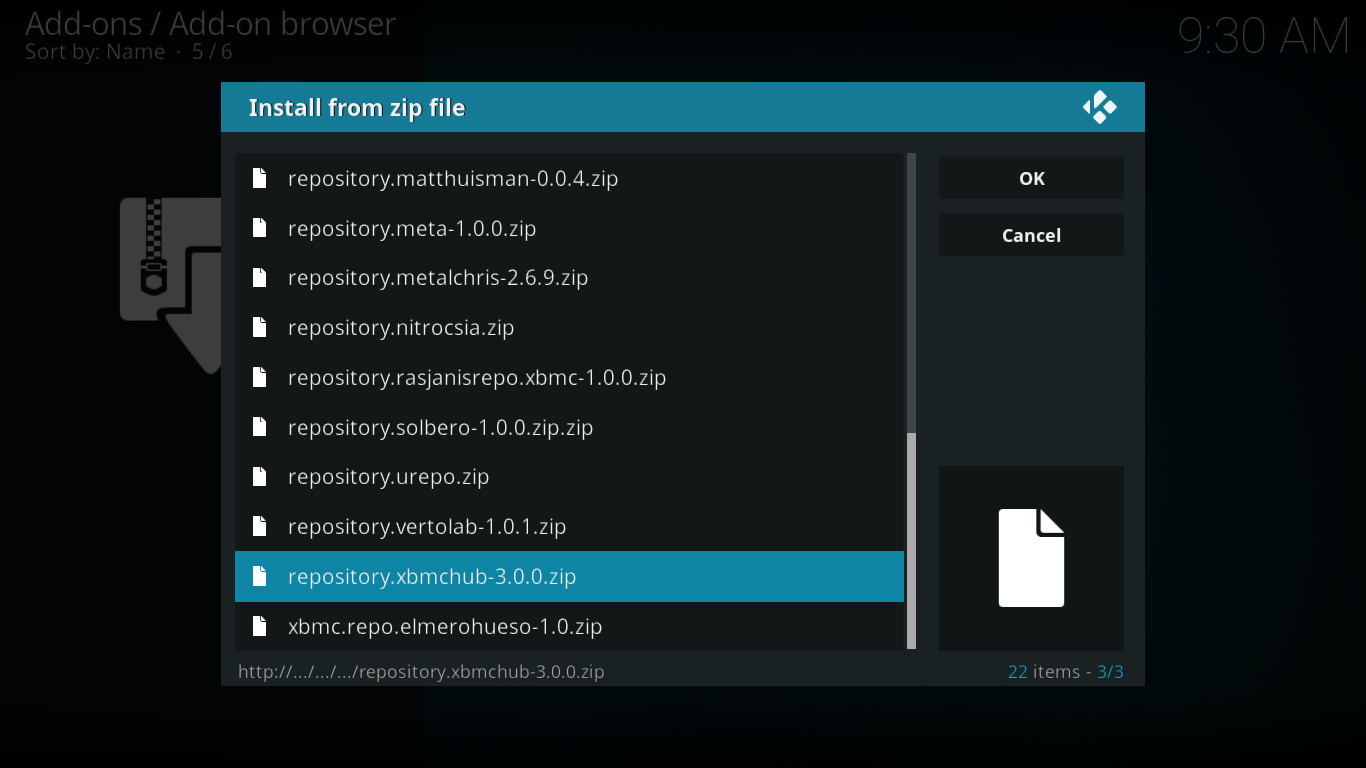
Após um pequeno atraso, uma mensagem no canto superior esquerdo da tela confirmará a instalação bem-sucedida do repositório TVADDONS.CO.
Instalando o complemento EarthCam
Agora que passamos por todas as etapas preliminares, estamos prontos para instalar o complemento. Vamos lá!
Você ainda deve estar na tela do navegador de complementos, então basta clicar em Instalar do repositório .
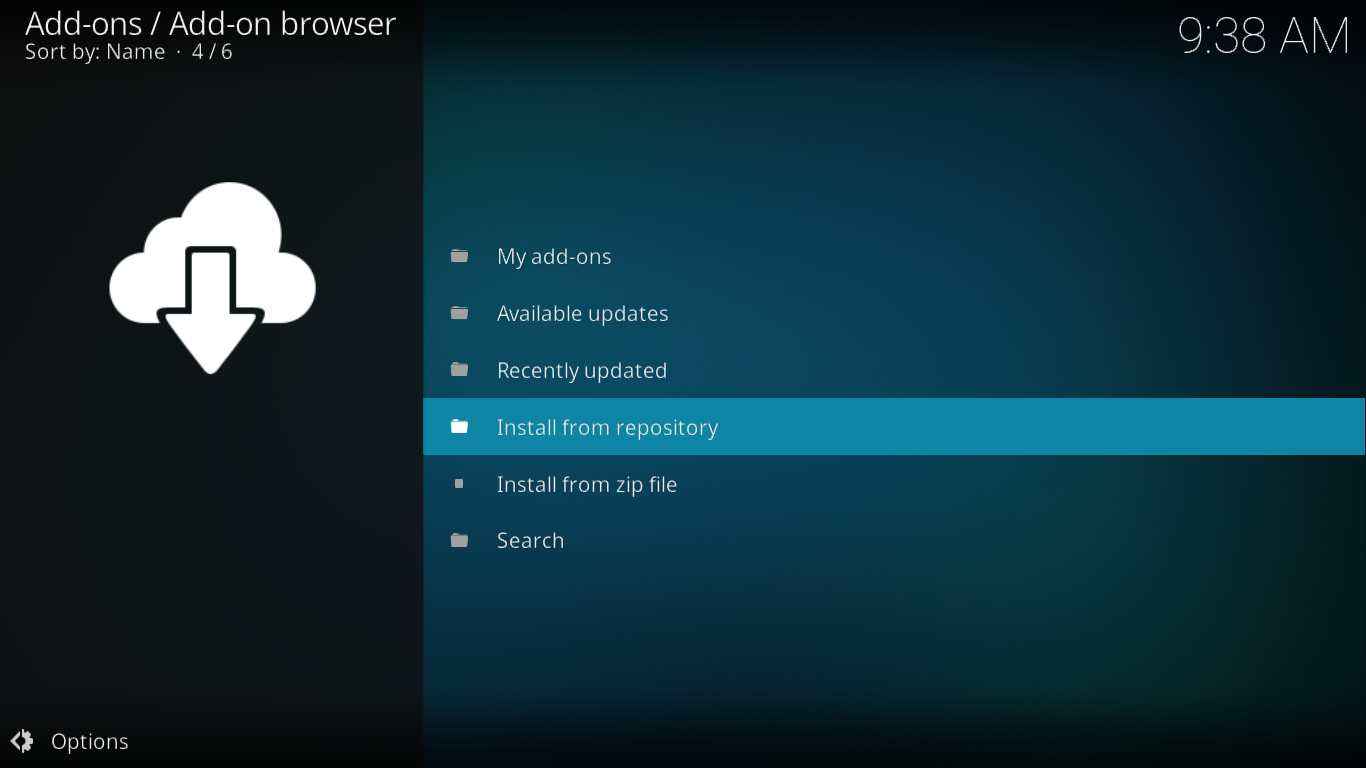
Na lista de repositórios disponíveis, localize e clique em Repositório de complementos TVADDONS.CO .
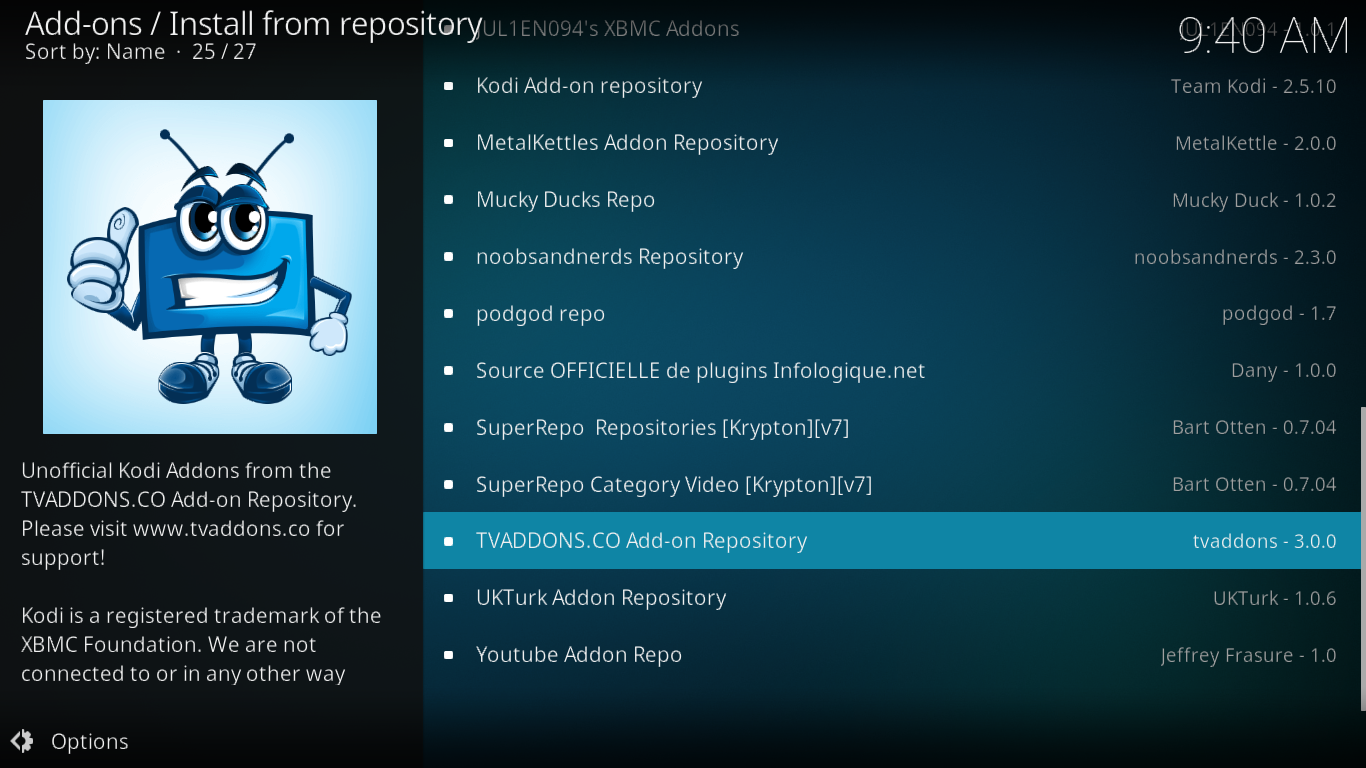
No menu do repositório, clique em Complementos de vídeo e, em seguida, localize e clique em EarthCam na lista de complementos disponíveis.
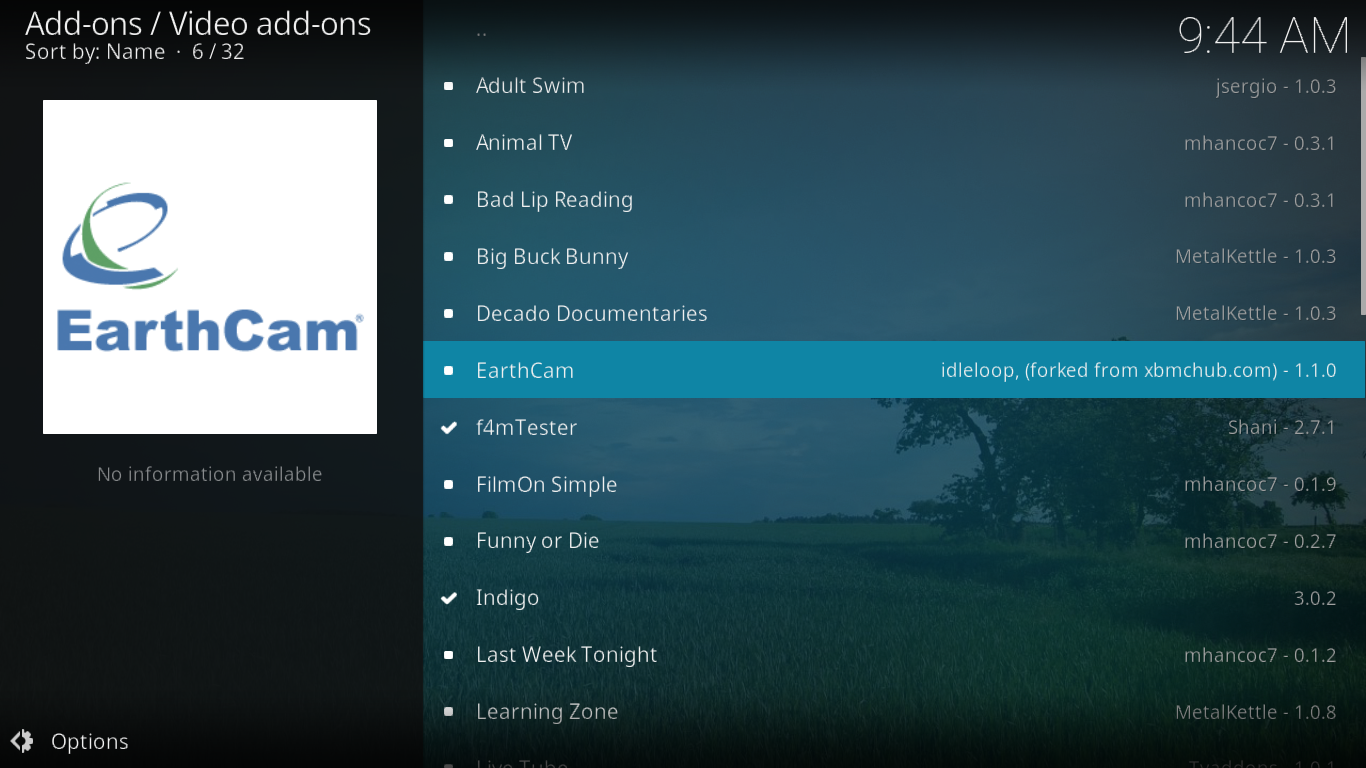
A tela de informações do complemento EarthCam será aberta. Basta clicar em Instalar no canto inferior direito.
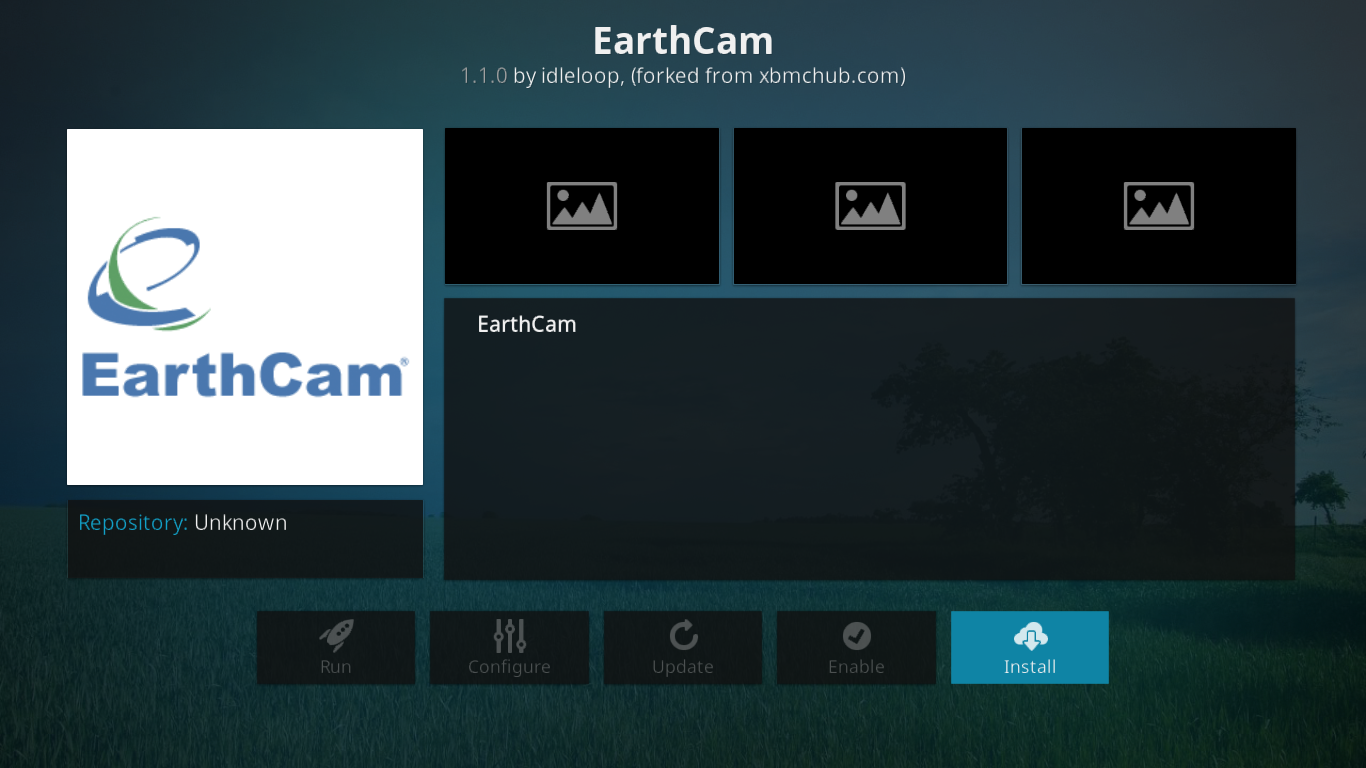
Após alguns instantes, uma mensagem no canto superior direito da tela confirma a instalação bem-sucedida do complemento.
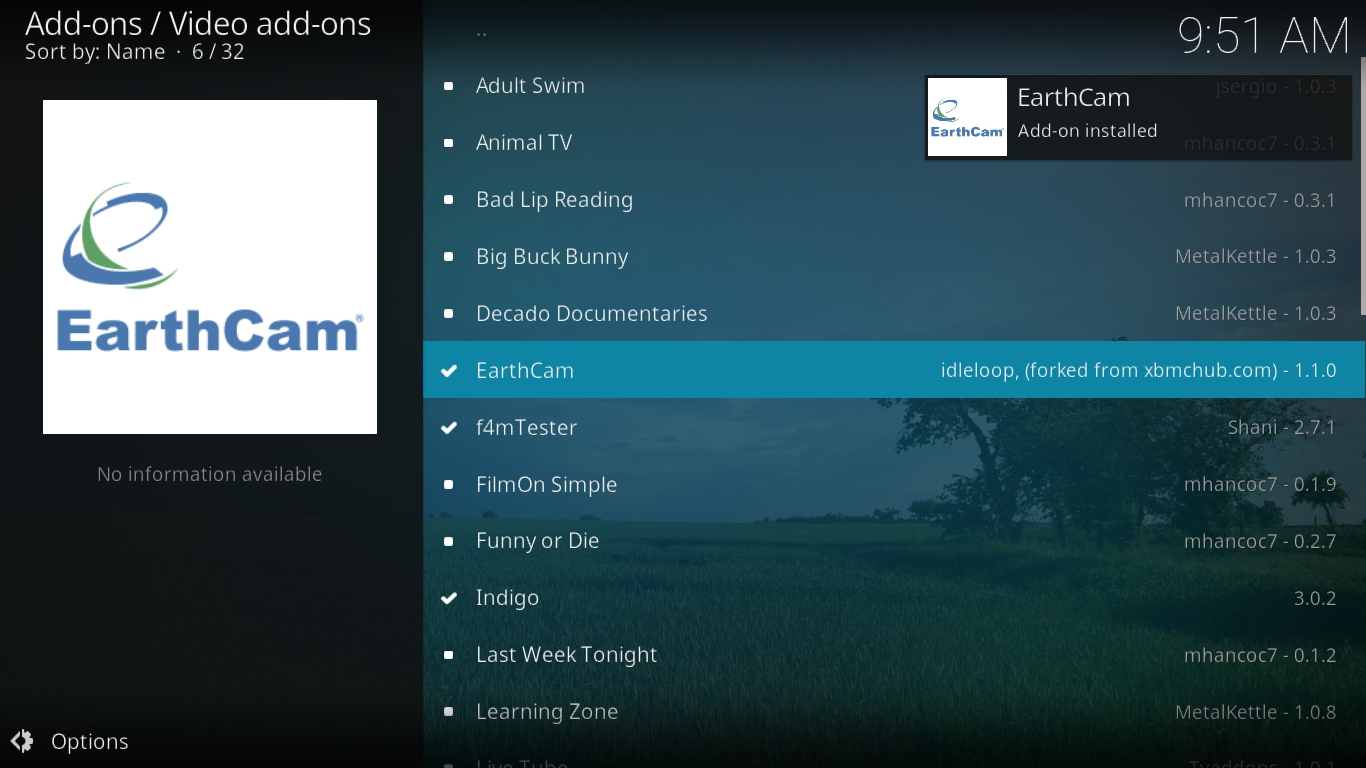
Se você voltar para Complementos -> Complementos de vídeo na tela inicial do Kodi, o complemento recém-instalado deverá estar lá, no final da lista. Basta clicar nele para iniciá-lo.
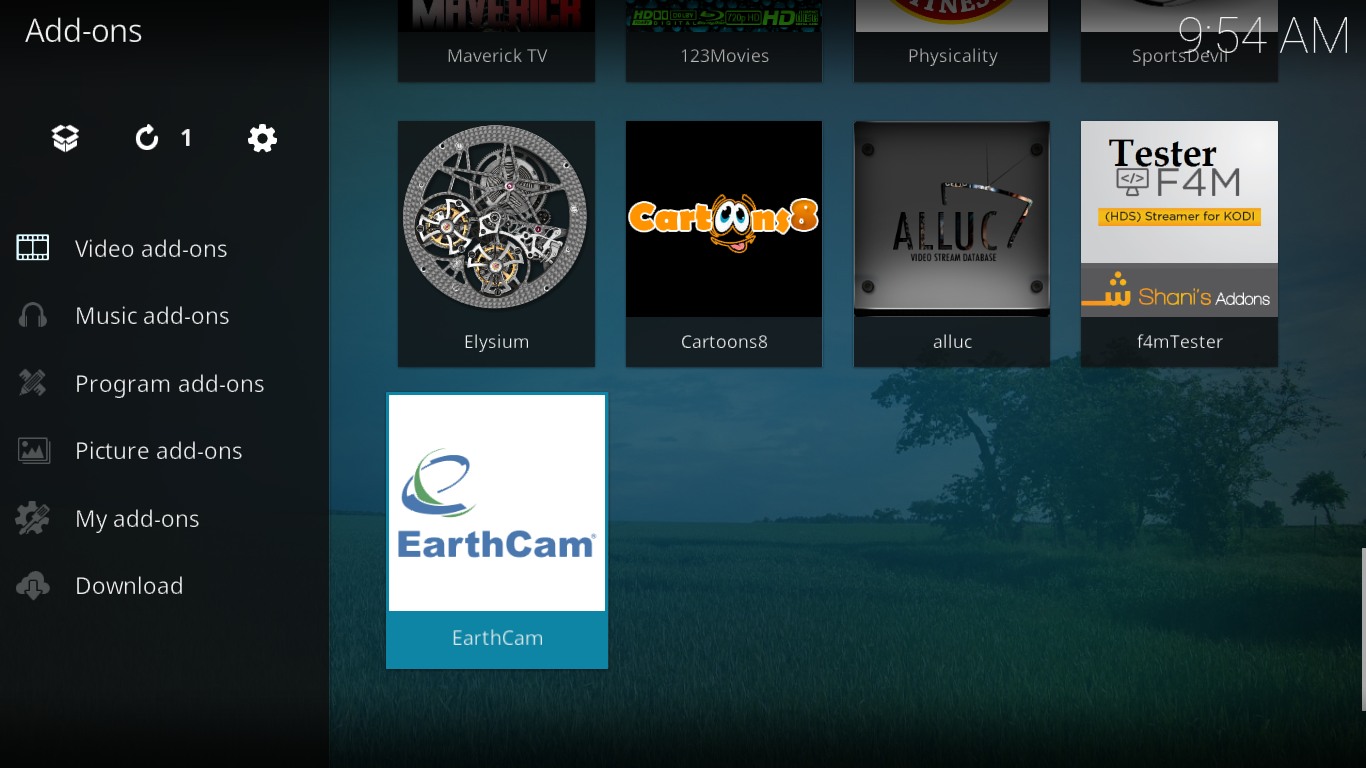
Um tour pelo complemento EarthCam
Com apenas três entradas, o menu principal do complemento EarthCam dificilmente poderia ser mais simples.
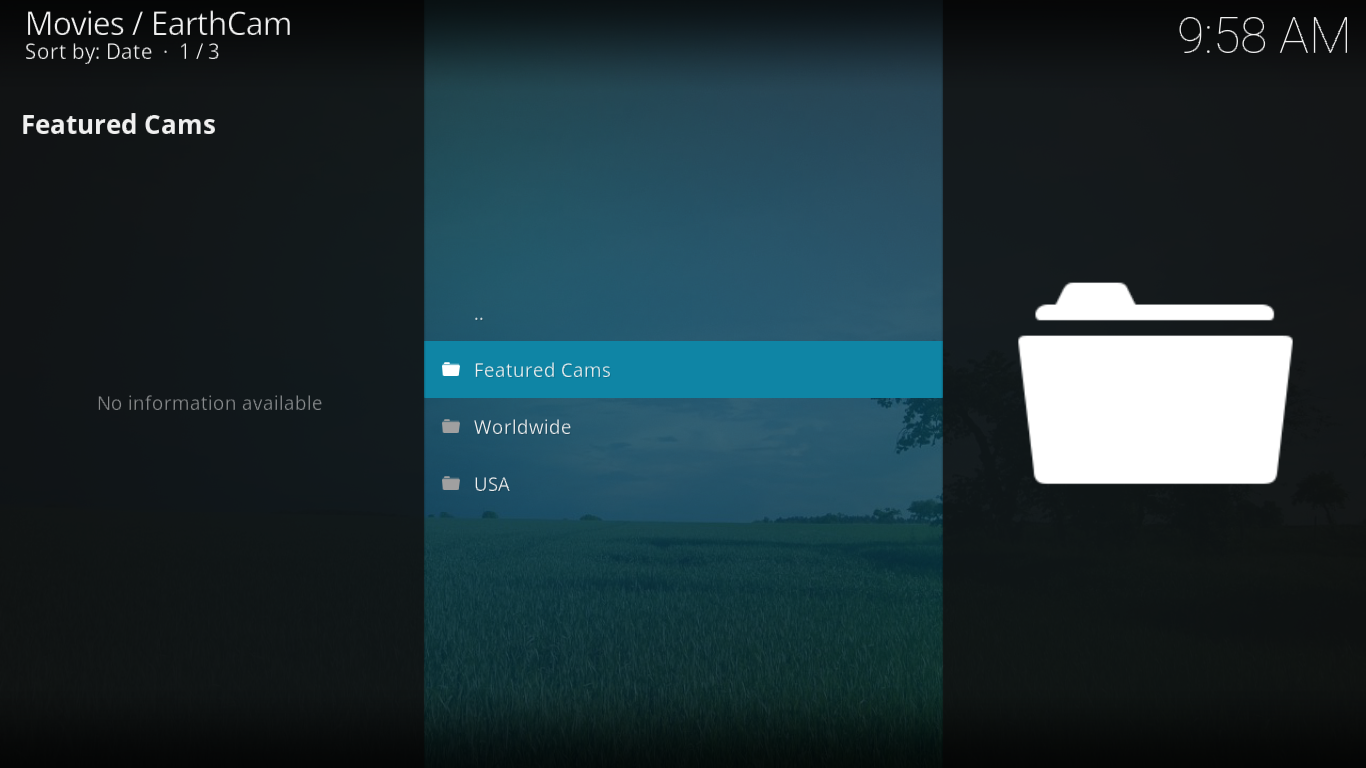
Vamos ver o que cada seleção tem a oferecer.
Câmeras em destaque
A seção Câmeras em Destaque do complemento EarthCam propõe uma dúzia de câmeras do mundo todo, selecionadas entre as outras seções do complemento. Veja como elas estavam no momento da redação deste texto.
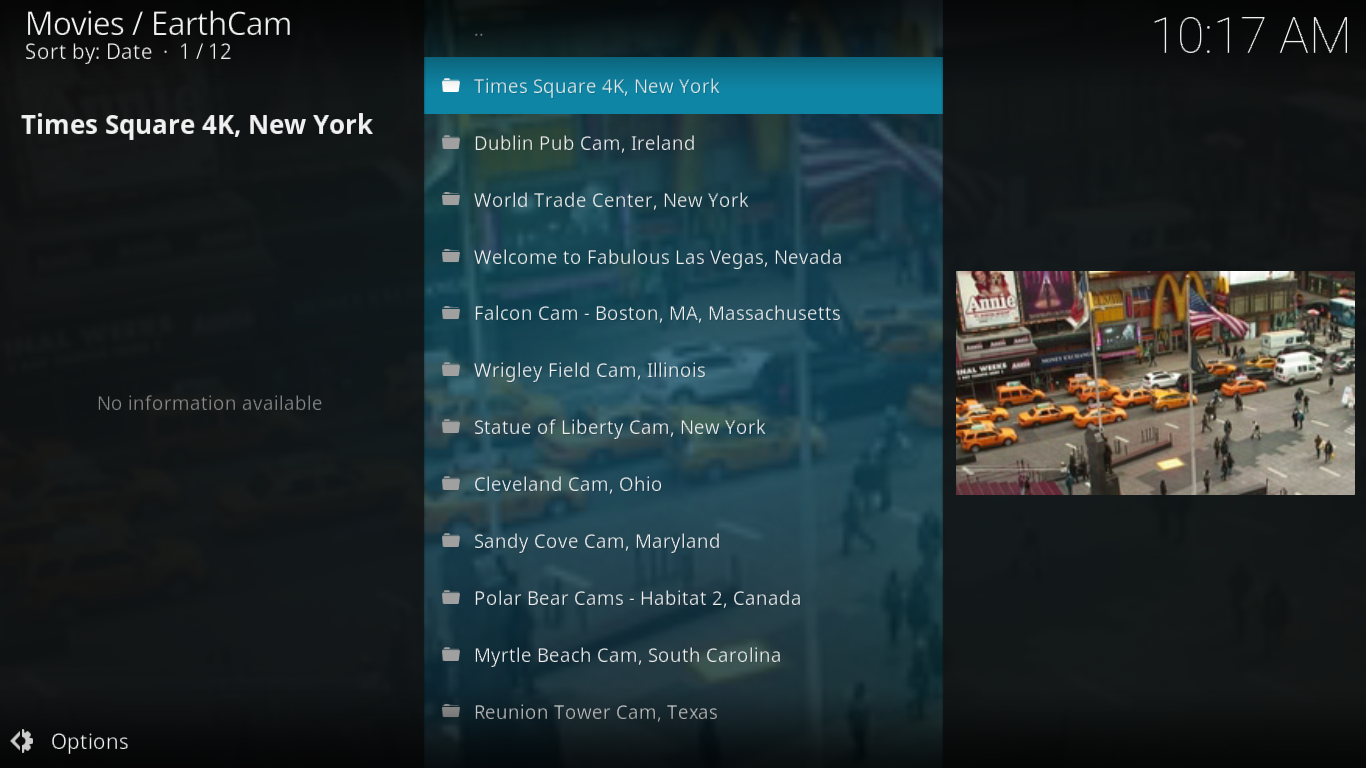
Claro, a seleção que você verá pode ser diferente da minha. Não há informações disponíveis sobre como as câmeras em destaque são selecionadas e se e quando a lista é atualizada.
A maioria desses feeds depende de câmeras disponíveis publicamente, instaladas por diferentes indivíduos ou organizações para diferentes propósitos. Consequentemente, não há garantia de que alguma câmera esteja funcionando em um determinado momento. Infelizmente, já vi câmeras sem resposta que fizeram com que minha instalação do Kodi parasse completamente de responder. Não tive escolha a não ser encerrar o Kodi e reiniciá-lo. No geral, porém, os feeds estão funcionando bem, e os que não funcionam parecem ser a exceção.
Também vale a pena notar que algumas dessas câmeras também possuem som, e você pode não apenas ver, mas também ouvir a ação ao vivo.
Mundialmente
A seção "Mundial" , como o próprio nome indica, apresenta câmeras do mundo todo. Curiosamente, todas as câmeras dos EUA parecem estar nessa lista também. Por outro lado, os EUA fazem parte do mundo, então talvez elas devessem estar lá. Há muitas opções para descrevê-las todas e, como elas não parecem estar organizadas de forma alguma, você não tem outra opção a não ser navegar página após página para encontrar algo do seu interesse.
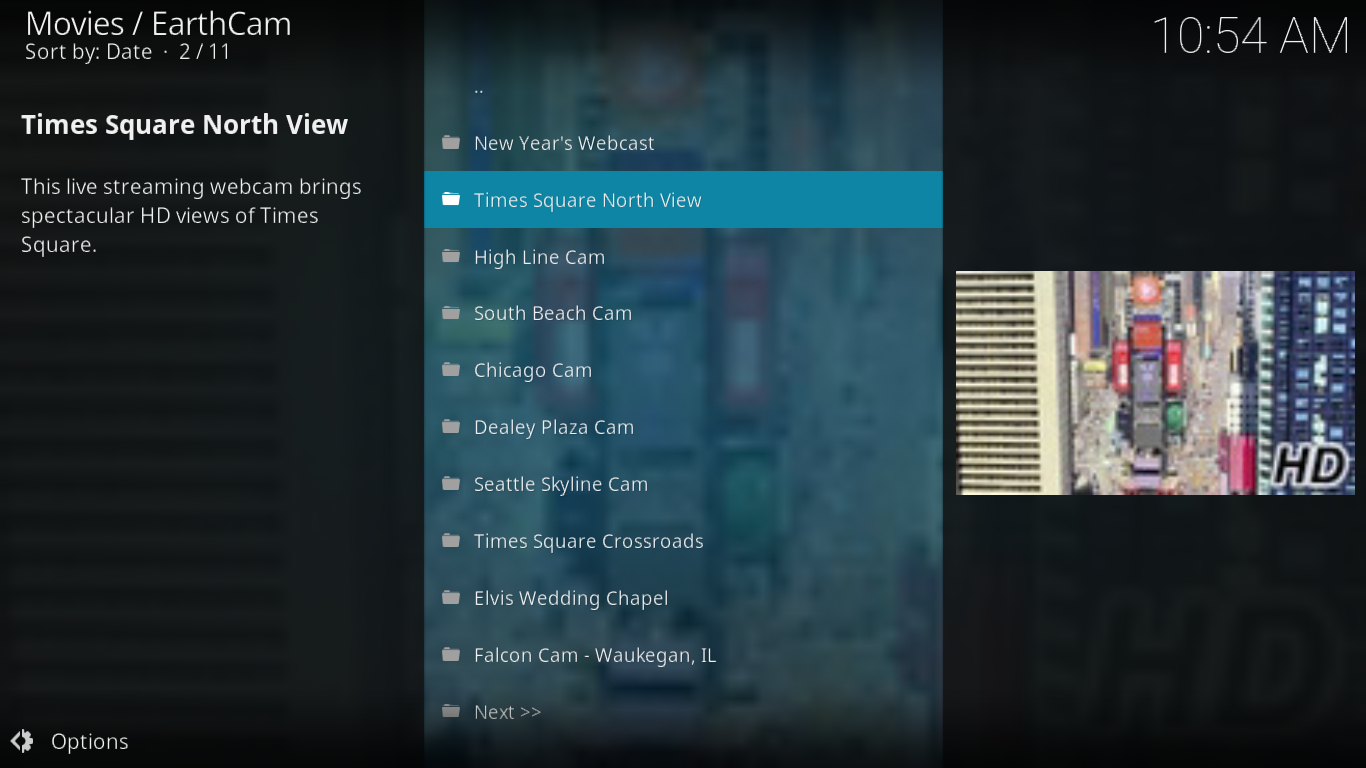
É uma pena que as câmeras não estejam organizadas, pois certamente há alguns feeds interessantes lá. A falta de um recurso de busca também não ajuda em nada. E se você navegar pela enorme galeria e encontrar algo de que goste, definitivamente deveria anotar onde o encontrou se quiser poder retornar.
Existe uma maneira de contornar essa limitação. Se você encontrar algo de que goste e quiser voltar a ele facilmente, clique com o botão direito do mouse ou selecione-o e pressione "C" para exibir o menu de contexto. Depois, basta clicar em "Adicionar aos favoritos". E quando quiser voltar a ele, nem precisa iniciar o complemento EarthCam. Na tela inicial do Kodi, basta clicar em "Favoritos" no painel esquerdo e sua câmera salva estará lá.
EUA
A última seção, EUA, é muito semelhante à seção Mundial, com a única diferença de que todo o seu conteúdo é dos EUA. Parece que a maioria – senão todas – as seleções da seção EUA também estão listadas em Mundial.
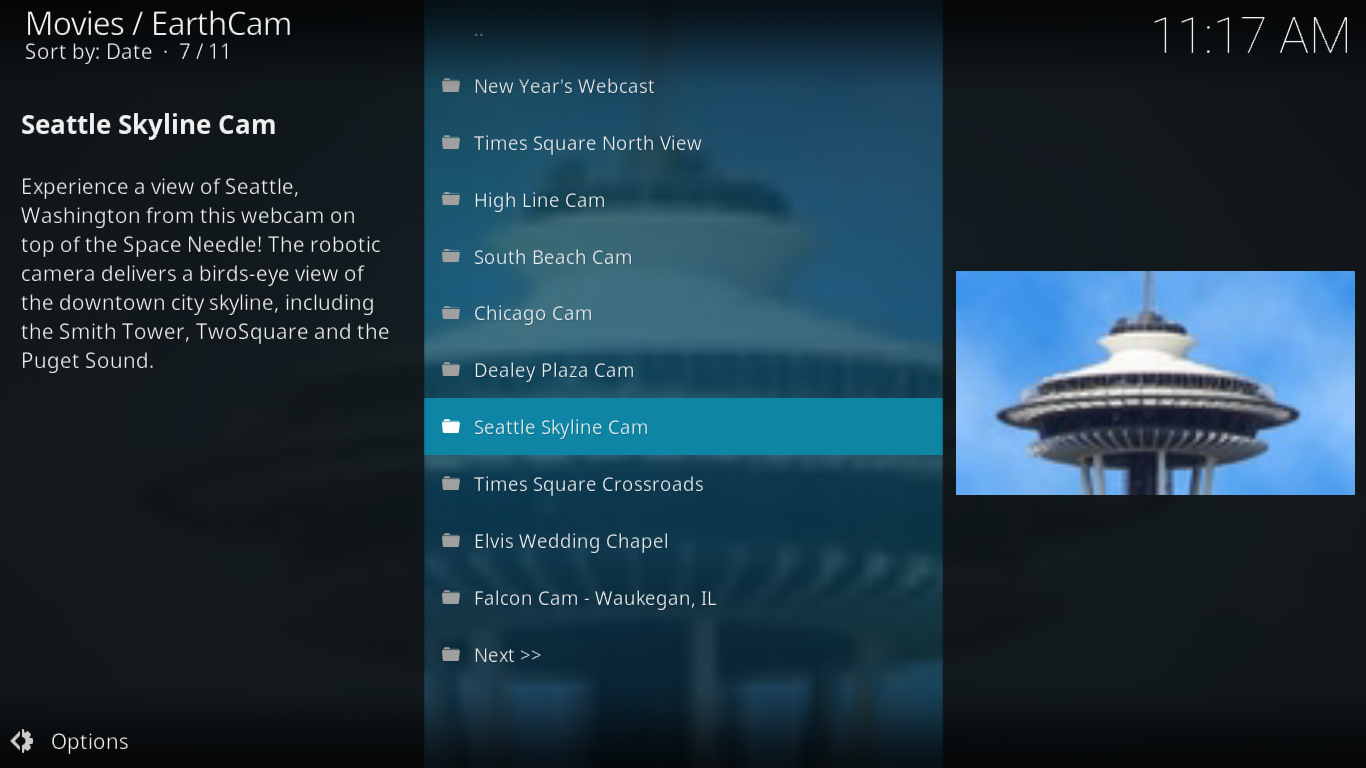
Há uma mistura de câmeras que miram lugares famosos e/ou atrações turísticas, além de lugares bem comuns. Por exemplo, há uma câmera da Universidade de Vermont que mostra uma vista do topo de um dos prédios do campus. Não há nada de especial, a menos que seja para um aluno da UVM em Burlington.
Algumas sugestões para fãs de câmeras ao vivo
Se você gosta de assistir a transmissões de câmeras ao vivo, a EarthCam não é sua única opção. Pesquisamos na internet e encontramos algumas outras maneiras de assistir a transmissões de câmeras disponíveis publicamente.
O primeiro que encontramos é um complemento chamado UK Turk Playlists . Embora o objetivo principal deste complemento definitivamente não seja câmeras ao vivo, ele possui uma seção, apropriadamente chamada de CFTV, com quase 300 transmissões de câmeras ao vivo do mundo todo. Este complemento também oferece ótimo conteúdo de IPTV gravado e ao vivo, com foco em conteúdo do Reino Unido e da Turquia, como você deve ter adivinhado pelo nome.
O complemento UK Turk Playlists foi recentemente apresentado em um de nossos artigos: “ Instalar o complemento UK Turk Playlists para Kodi, fontes de trabalho e repositórios ”. Leia o artigo para descobrir este ótimo complemento.
Outro complemento que encontramos tem uma seção de câmeras ao vivo no complemento Wolfpack, que, além das seções de Documentários, Conteúdo Infantil, TV ao Vivo, Filmes, Stand-up Comedy, Programas de TV e UFC, também tem uma seção de Câmeras ao Vivo com mais de 70 câmeras. A seleção oferece uma grande variedade, incluindo papagaios-do-mar no Ártico, tubarões, grandes felinos brincando na natureza e filhotes de pandas em um zoológico.
Leia nosso artigo recente “ Complemento Wolfpack Kodi – Como instalar o complemento Wolfpack e o repositório ” para todos os detalhes sobre o que este complemento tem a oferecer e como instalá-lo.
Conclusão
O complemento EarthCam é peculiar e provavelmente o único totalmente dedicado a câmeras ao vivo. Ele tem muito conteúdo e, se você tiver paciência suficiente para conferir todas as opções, certamente encontrará algo que, pelo menos, atiçará sua curiosidade. E, para alguns, pode ser um feed de notícias de sua cidade natal enquanto estão fora, permitindo que permaneçam conectados, pelo menos virtualmente.
E você? Já experimentou o complemento EarthCam? E se sim, quais são os seus feeds favoritos? E você, teve algum problema para instalar ou usar o complemento? Compartilhe sua opinião conosco nos comentários abaixo.